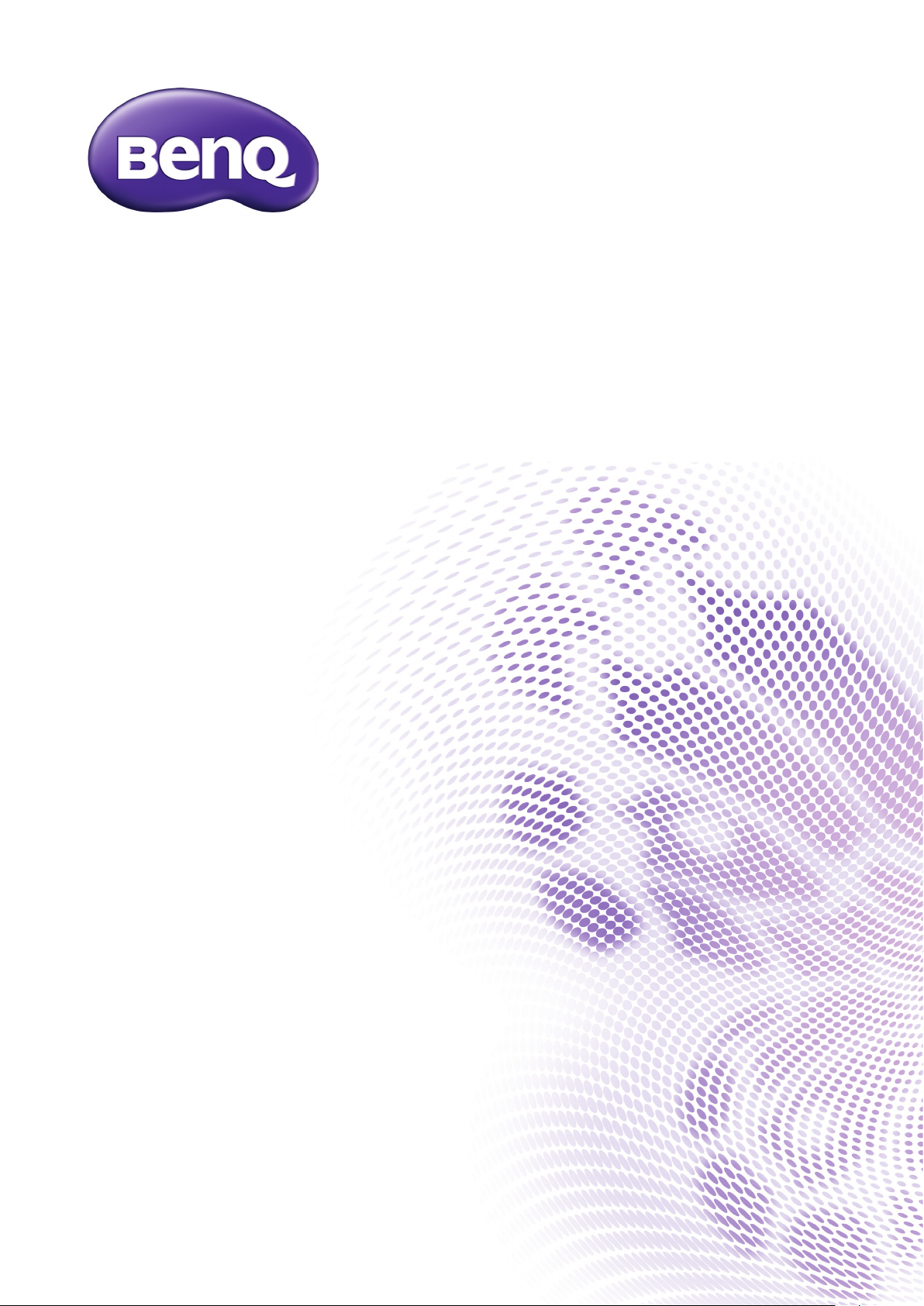
LU9235 / LX9215
Projecteur numérique
Manuel d'utilisation
V1.04
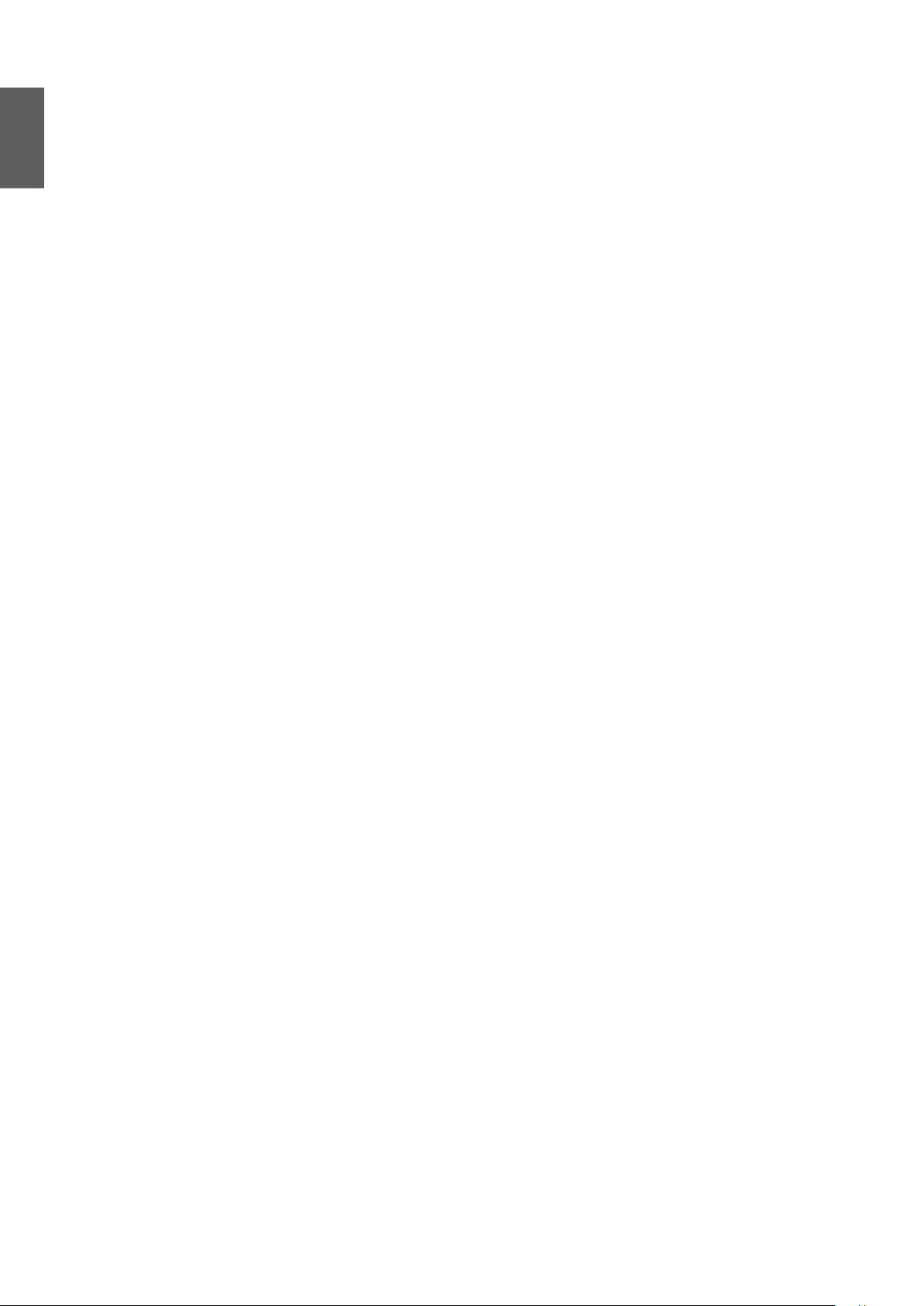
Français
Droit d'auteur et Clause de non-responsabilité
Copyright
Copyright 2015 BenQ Corporation. Tous droits réservés. Aucune partie du présent document ne
peut être reproduite, transmise, transcrite, stockée dans un système d’archivage et traduite dans
une langue ou dans un langage informatique, sous quelle que forme ou par quelque moyen que ce
soit (électronique, mécanique, magnétique, optique, chimique, manuel ou autre), sans l’autorisation
écrite préalable de BenQ Corporation.
Toutes les compagnies, les noms de marques ou de produits mentionnés dans ce document sont
des marques déposées ou copyrights de leurs détenteurs respectifs, et sont utilisés à des ns
d'information uniquement.
Clause de non-responsabilité
BenQ Corporation exclut toute garantie, expresse ou implicite, quant au contenu du présent
document, notamment en termes de qualité et d’adéquation à un usage particulier. En outre, BenQ
Corporation se réserve le droit de réviser et d'apporter des modications de temps à autre à
cette publication sans obligation d’en informer quiconque.
Ce manuel met à la disposition des utilisateurs des informations importantes et récentes, c’est
pour cela qu’il peut être modié de temps à autre sans préavis. Rendez-vous sur http://www.benq.
com pour obtenir la dernière version de ce manuel.
Déclaration concernant les hyperliens et les sites tiers
BenQ ne peut être tenue responsable des contenus de sites web ou ressources similaires
maintenus et contrôlés par des tiers, et pouvant être liés à ce produit. Même si BenQ fournit des
liens vers ces sites ou ressources similaires, elle ne donne, explicitement ou implicitement, aucune
garantie ni assurance quant à leur contenu.
Tout contenu ou service tiers installé dans ce produit est fourni «tel quel». BenQ ne donne,
explicitement ou implicitement, aucune garantie ni assurance quant aux contenus et services
fournis par des tiers. BenQ ne garantit pas que les contenus et services fournis par des tiers sont
exacts, efcaces, les plus à jour, légaux et complets. En aucun cas BenQ ne sera tenue responsable
des contenus ou services fournis par des tiers, y compris leur négligence. Les services fournis
par des tiers peuvent être arrêtés temporairement ou dénitivement. BenQ ne garantit pas que
les contenus et services fournis par des tiers sont en bon état à tout moment, et décline toute
responsabilité pour la résiliation dudit contenu et de services. En plus, BenQ ne participe pas à
aucune transaction que vous effectuez dans des sites et ressources similaires gérés par des tiers.
Vous devez contacter le propriétaire des contenus ou les fournisseurs des services pour toute
question, problème ou différend.
2019/ 5/ 14
2
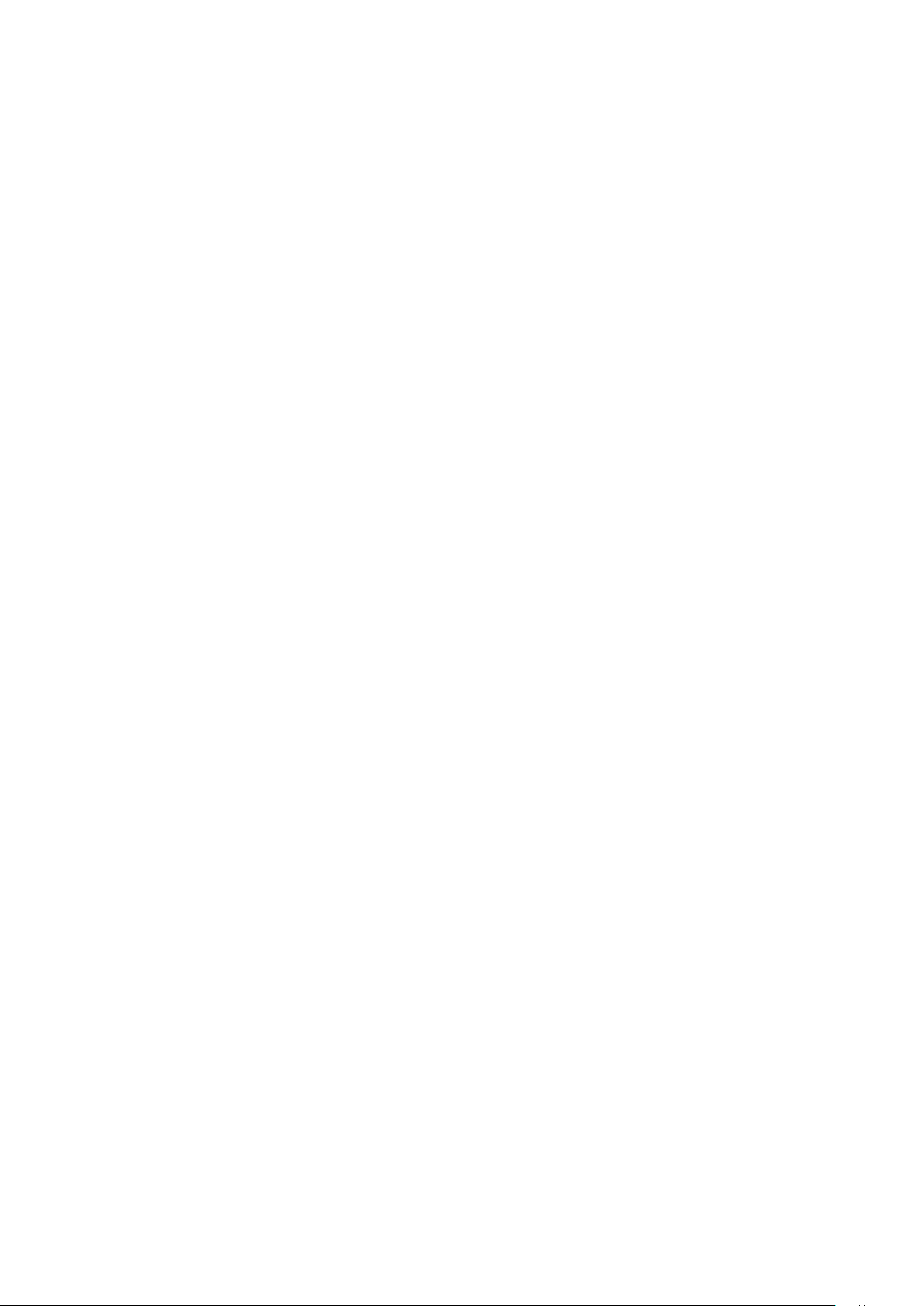
Table des matières
Droit d'auteur et Clause de non-responsabilité .......................... 2
Copyright ................................................................................................................................................. 2
Clause de non-responsabilité .............................................................................................................. 2
Déclaration concernant les hyperliens et les sites tiers ................................................................ 2
Consignes de sécurité importantes .............................................. 6
Consignes de sécurité générales .................................................................................. 6
Informations sur le laser ............................................................................................... 7
Classe laser .............................................................................................................................................. 7
Caractéristiques du laser ...................................................................................................................... 7
Consignes indiquées sur la plaque signalétique ............................................................................... 8
Instructions pour la lumière laser ...................................................................................................... 9
Préparation à l'installation ............................................................................................ 10
Avertissements concernant l'installation .......................................................................................... 10
Informations sur le refroidissement ................................................................................................... 11
Contenu de l'emballage ................................................................. 13
Articles d'emballage standard ...................................................................................... 13
Informations sur la lentille ............................................................................................ 13
Introduction .................................................................................... 14
Vue extérieure du projecteur ....................................................................................... 14
Vue de face et vue de dessus ............................................................................................................... 14
Vue arrière et vue de dessus ............................................................................................................... 14
Commandes et fonctions .............................................................................................. 15
Panneau de commande ......................................................................................................................... 15
Prise de contrôle .................................................................................................................................... 16
Télécommande ....................................................................................................................................... 17
Installation ...................................................................................... 21
Installation et retrait de la lentille en option .............................................................. 21
Installer le nouvel objectif .................................................................................................................... 21
Retirer l’objectif existant du projecteur ........................................................................................... 22
Évaluer la distance par la taille de l'image .................................................................. 23
Obtenir la taille de projection souhaitée .......................................................................................... 23
Dimensions de projection .................................................................................................................... 23
Lens dimension ....................................................................................................................................... 25
Réglage par décalage de la lentille ............................................................................... 26
Régler la position verticale de l’image ............................................................................................... 26
Régler la position horizontale de l’image.......................................................................................... 26
Diagramme de la plage de décalage de l’objectif ............................................................................ 27
Régler le zoom/la mise au point ......................................................................................................... 28
Connexion ....................................................................................................................... 29
Avant toute connexion ......................................................................................................................... 29
Connexion avec des équipements AV ............................................................................................... 31
Connexion avec un ordinateur ........................................................................................................... 31
Connexion avec un HDBaseT transmitter ....................................................................................... 32
Connexion avec un LAN ...................................................................................................................... 32
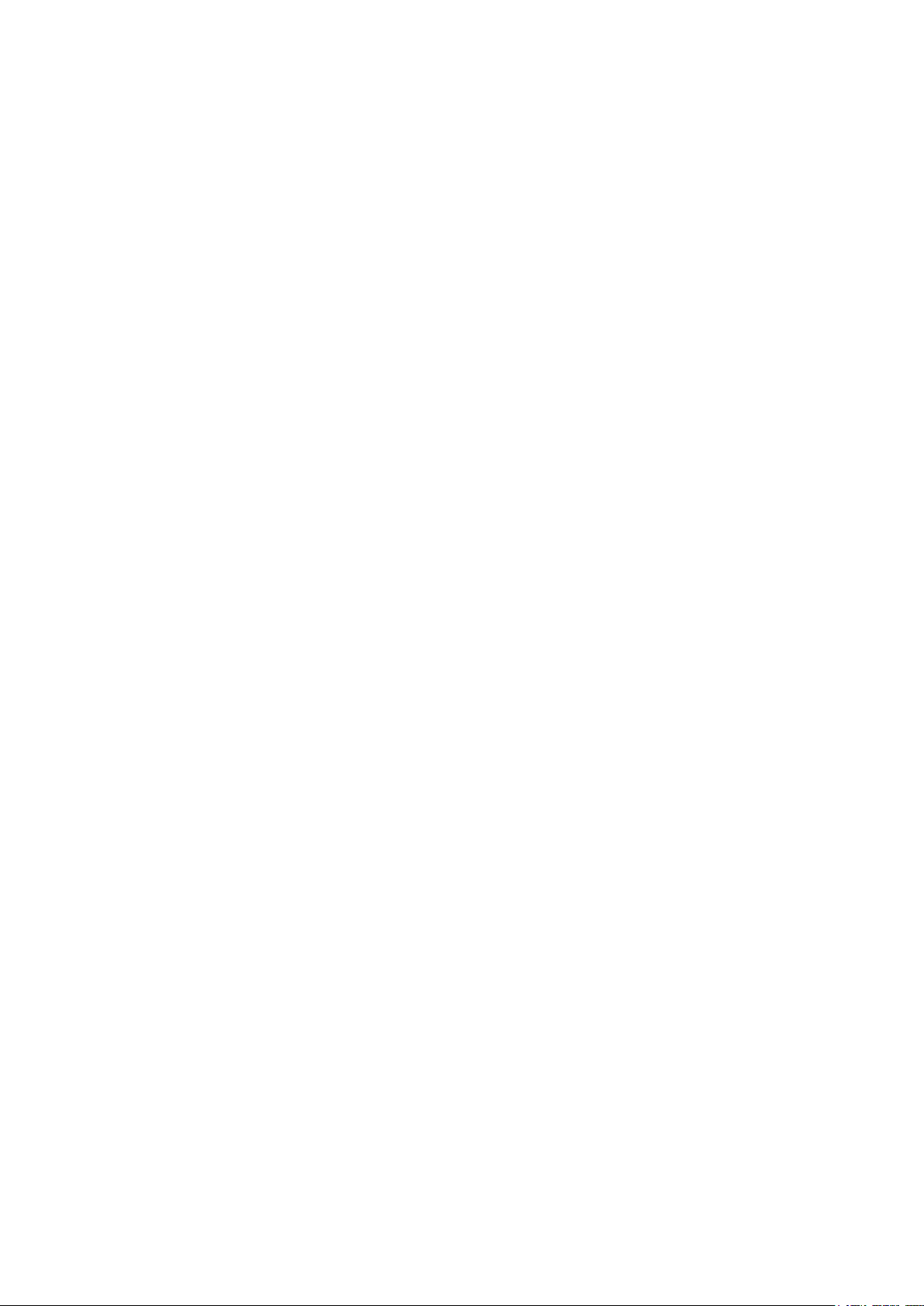
Opérations ...................................................................................... 33
Allumer/éteindre le projecteur .................................................................................... 33
Branchement du cordon d'alimentation ........................................................................................... 33
Témoin d'alimentation .......................................................................................................................... 33
Allumer le projecteur ............................................................................................................................ 34
Éteignez le projecteur ........................................................................................................................... 40
Utilisation des menus ....................................................................41
Menu principal ................................................................................................................ 41
Menu Afchage ............................................................................................................... 42
Menu Alignement des coins ................................................................................................................. 44
Menu 3D .................................................................................................................................................. 44
Menu IMAGE .................................................................................................................. 45
Menu Réglage n température de couleur ....................................................................................... 47
Menu Gestion des couleurs 3D .......................................................................................................... 48
Menu Source ................................................................................................................... 49
Conguration du système : Menu De base .................................................................. 50
Menu Réglages des menus .................................................................................................................... 51
Menu Paramètres de fonctionnement ............................................................................................... 51
Conguration du système : Avancée ............................................................................ 52
Menu Paramètres audio ........................................................................................................................ 53
Menu Paramètres source de lumière ................................................................................................. 54
Menu Paramètres de sécurité ............................................................................................................. 54
Menu sous-titres ..................................................................................................................................... 55
Menu Paramètres de veille ................................................................................................................... 55
Menu Paramètres réseau ...................................................................................................................... 56
Menu Information .......................................................................................................... 57
Arborescence des menus .............................................................................................. 58
Entretien .........................................................................................61
Avant tout entretien du projecteur ............................................................................. 61
Entretien du projecteur ........................................................................................................................ 61
Nettoyez la surface avant de la lentille ........................................................................ 61
Nettoyez le boîtier du projecteur ................................................................................ 61
Entretien du ltre .......................................................................................................... 62
Nettoyer le ltre .................................................................................................................................... 62
Remplacement du ltre latéral ............................................................................................................ 63
Remplacement du ltre avant .............................................................................................................. 64
Témoin ............................................................................................................................ 65
Messages système .................................................................................................................................. 65
Message d'erreur de la source de lumière ....................................................................................... 65
Message de ltre..................................................................................................................................... 65
Messages d'erreur thermique .............................................................................................................. 66
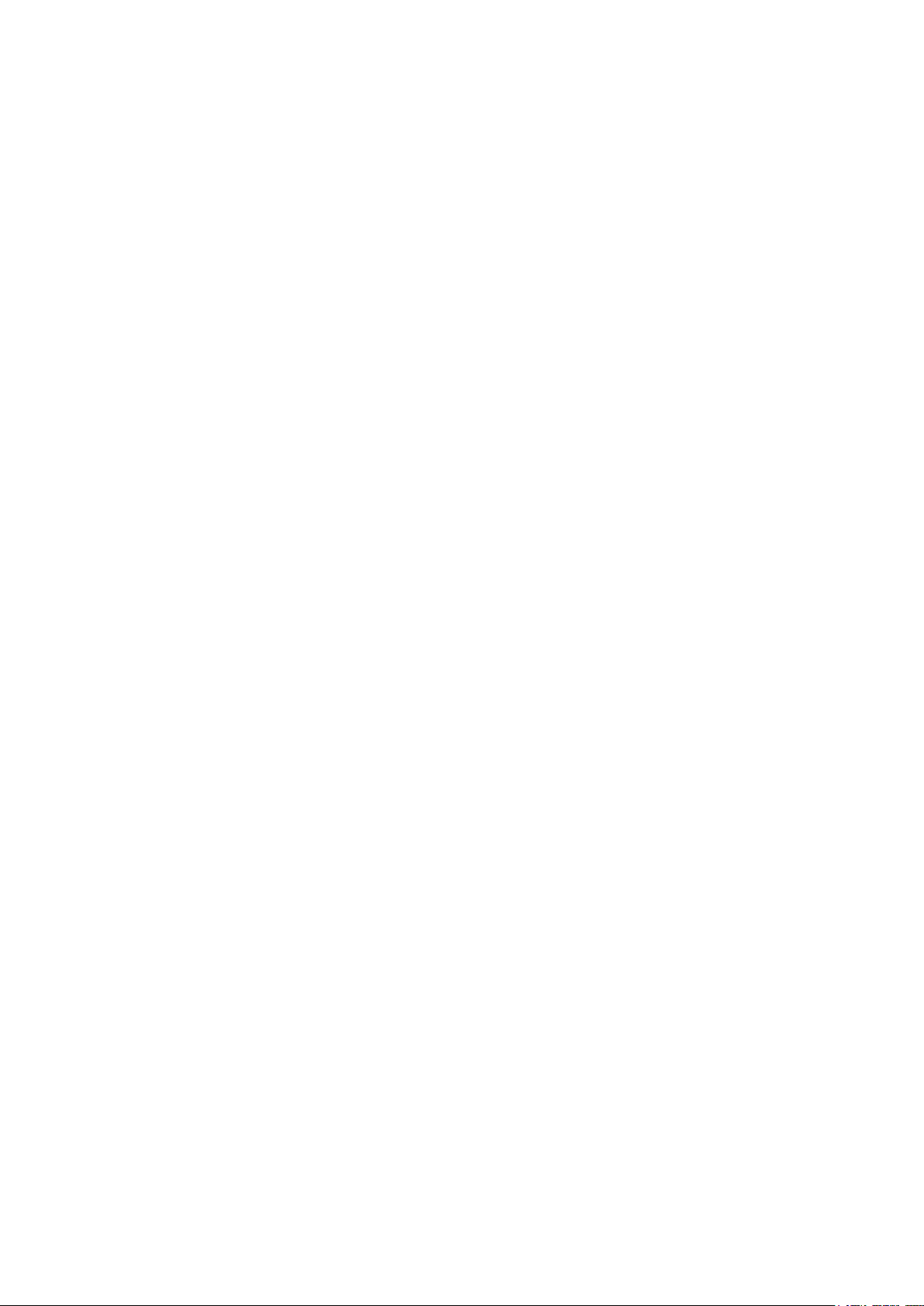
Dépannage ......................................................................................67
Dépannage ...................................................................................................................... 67
Le projecteur ne s’allume pas. ............................................................................................................. 67
Pas d’image. ...... ........................................................................................................................................ 67
Image oue. .............................................................................................................................................. 67
La télécommande ne fonctionne pas.................................................................................................. 67
Le mot de passe est incorrect. ............................................................................................................ 67
Caractéristiques ............................................................................. 68
Caractéristiques ............................................................................................................. 68
Dimensions
Accessoires pour montage au plafond .............................................................................................. 69
..................................................................................................................... 69
Annexe ............................................................................................70
Tableau de chronométrage ........................................................................................... 70
Temporisation prise en charge pour entrée PC et PC 2
Fréquence prise en charge pour l’entrée Composantes - YPbPr ................................................ 71
Fréquence prise en charge pour entrée vidéo ................................................................................ 72
Temporisation prise en charge pour entrée HDMI & DVI-D (HDCP)
Fréquence prise en charge pour entrée vidéo HDMI ................................................................... 74
Contrôle de commandes RS232
................................................................................... 75
............................................................. 70
...................................... 72
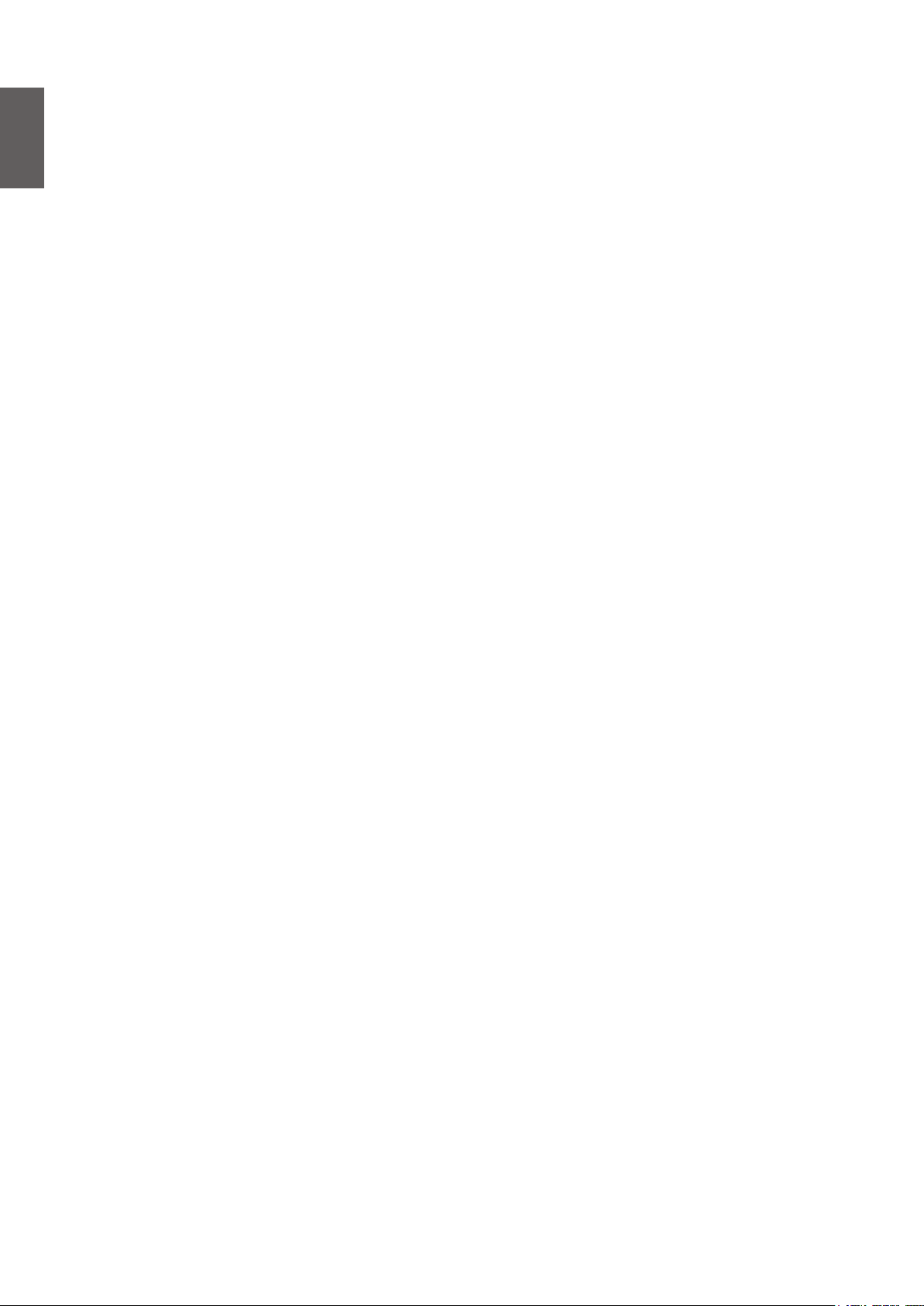
Français
Consignes de sécurité importantes
Votre projecteur a été conçu et testé conformément aux normes de sécurité les plus récentes en
matière d’équipements informatiques. Cependant, pour assurer une utilisation sans danger, il est
important de suivre les instructions de ce manuel ainsi que celles apposées sur le produit.
Consignes de sécurité générales
1. Ne regardez pas directement l’objectif de projection lorsque l’appareil est en cours d’utilisation.
Le faisceau lumineux intense peut endommager vos yeux.
2. Ouvrez toujours l'obturateur ou retirez le capuchon lorsque la source de lumière du projecteur
est allumée.
3. Dans certains pays, la tension d’alimentation n’est PAS stable. Ce projecteur est conçu pour
fonctionner en toute sécurité à une tension située entre 100 et 240 volts CA. Cependant,
une panne n’est pas exclue en cas de hausse ou de baisse de tension de l’ordre de ±10 volts.
Dans les zones où l’alimentation secteur peut uctuer ou s’interrompre, il est conseillé de
relier votre projecteur à un stabilisateur de puissance, un dispositif de protection contre les
surtensions ou un onduleur (UPS).
4. Évitez de placer des objets devant l’objectif de projection lorsque le projecteur est en cours
d’utilisation car ils risqueraient de se déformer en raison de la chaleur ou de provoquer un
incendie. Pour désactiver temporairement la source de lumière, appuyez sur BLANK de la
télécommande.
5. Ne posez pas cet appareil sur un chariot, un support ou une table instable. Il risquerait de
tomber et d’être sérieusement endommagé.
6. N’essayez en aucun cas de démonter l’appareil. Un courant de haute tension circule à l’intérieur
de votre appareil. Tout contact avec certaines pièces peut présenter un danger de mort.
Vous ne devez en aucun cas démonter ou retirer quelle qu’autre protection que ce soit. Pour
toute réparation, adressez-vous uniquement à un technicien professionnel qualié.
7. Évitez de placer le projecteur dans l’un des environnements ci-dessous.
• Espace réduit ou peu ventilé. L’appareil doit être placé à une distance minimale de 50 cm des
murs ; l’air doit pouvoir circuler librement autour du projecteur.
• Emplacements soumis à des températures trop élevées, par exemple dans une voiture aux
vitres fermées.
• Emplacements soumis à un taux d’humidité excessif, poussiéreux ou enfumés risquant de
détériorer les composants optiques, de réduire la durée de vie de l’appareil ou d’assombrir
l’image.
• Emplacements situés à proximité d’une alarme incendie.
• Emplacements dont la température ambiante dépasse 40°C / 104°F.
• Lieux où l’altitude excède 3000 mètres (10000 pieds).
8. N’obstruez pas les orices de ventilation.
• Ne placez pas le projecteur sur une couverture, de la literie ou toute autre surface souple.
• Ne recouvrez pas le projecteur avec un chiffon ni aucun autre élément.
• Ne placez pas de produits inammables à proximité du projecteur.
Une importante obstruction des orices de ventilation peut entraîner une surchauffe du
projecteur qui risque alors de prendre feu.
6
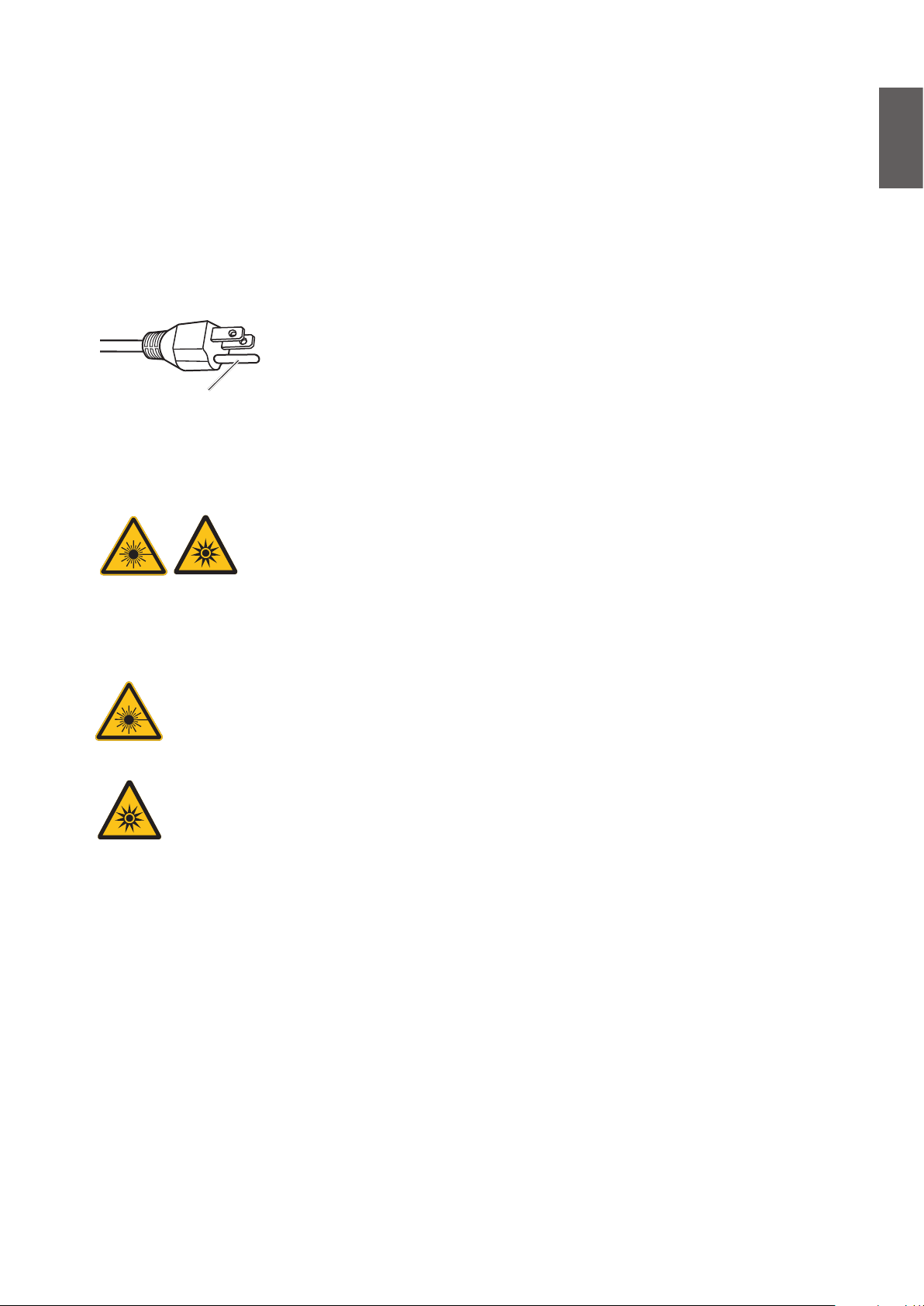
9. Ne vous appuyez pas sur le projecteur et n’y placez aucun objet. Une charge trop élevée risque
non seulement d’endommager le projecteur, mais également d’être à l’origine d’accidents et de
blessures corporelles.
10. Ne placez pas de liquides sur le projecteur, ni à proximité. Tout déversement pourrait être à
l’origine d’une panne. Si le projecteur devait être mouillé, débranchez-le de la prise secteur et
contactez BenQ pour une réparation.
Cet appareil est équipé d’une che de courant à trois broches dont
une de mise à la terre. N'enlevez la broche de mise à la terre. Par
mesure de sécurité, cette che ne peut être branchée que dans une
À ne pas enlever
prise mise à la terre. Contactez un électricien si vous ne parvenez pas
à insérer la che dans une prise de courant.
Informations sur le laser
Ce symbole indique que le non respect des instructions entraîne un risque
potentiel d'exposition des yeux au rayonnement laser.
Français
Classe laser
Ce produit laser est désigné par classe 3R pendant toutes les procédures d’utilisation.
LUMIÈRE LASER - ÉVITEZ DE FIXER DIRECTEMENT LE LASER.
Ne pointez pas et ne dirigez pas le laser vers d'autres personnes ou objets
rééchissants.
La lumière directe ou diffusée peut être dangereuse pour les yeux et la peau.
Le non respect des instructions entraîne un risque potentiel d'exposition des yeux au
rayonnement laser.
Attention – l’utilisation de commandes, de réglages ou de procédures autres que celles
spéciées dans le présent manuel peut entraîner une exposition à des rayonnements
dangereux.
Caractéristiques du laser
Longueur d'onde 450nm - 460nm (Bleu)
Mode de fonctionnement Impulsionnel, en raison de la fréquence d'images
Durée de l’impulsion 1,34ms
Taux de répétition des impulsions 120Hz
Énergie laser maximale 0,698mJ
Puissance interne totale >100w
Taille apparente de la source >10mm, à l'arrêt de la lentille
Divergence >100 mili Radian
7

Français
Consignes indiquées sur la plaque signalétique
Le dessin ci-dessous montre l'emplacement de la plaque signalétique.
1. Étiquette
d'avertissement laser
2. Étiquette des
caractéristiques
3. Étiquette explicative
8
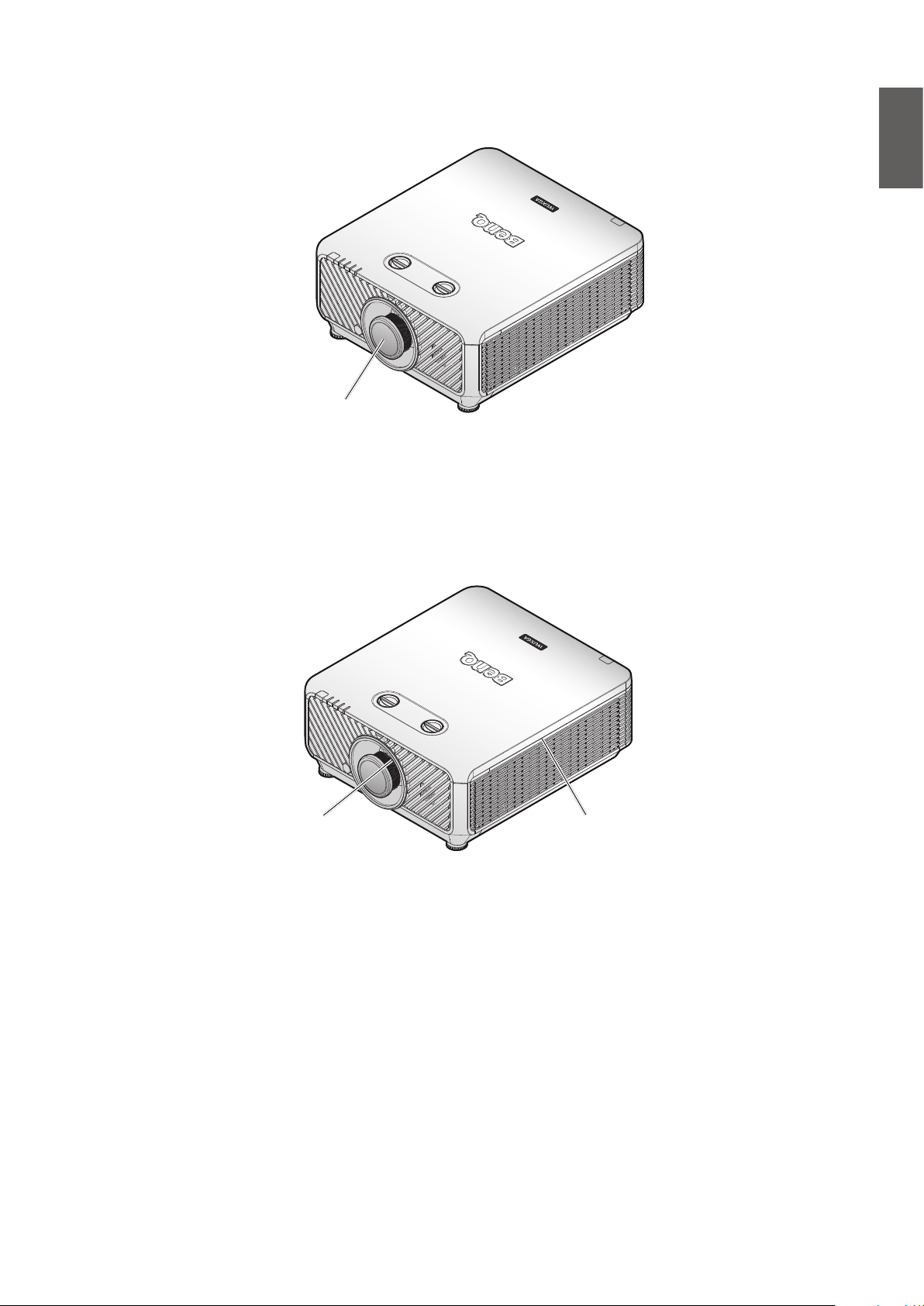
Instructions pour la lumière laser
Le dessin ci-dessous montre l'emplacement de l'ouverture laser. Évitez de xer directement le laser.
Ouverture laser
Interrupteurs de sécurité
Cette machine est équipée de 2 interrupteurs de sécurité (panneau supérieur x 1, lentille x 1) pour
une protection contre toute fuite de lumière laser.
1. Ils arrêtent automatiquement le système dès que le panneau supérieur est retiré.
2. Ils arrêtent automatiquement le système dès que la lentille est retirée ou lorsqu’elle n’est pas
installée correctement.
Français
Interrupteurs
de sécurité
Interrupteurs
de sécurité
9
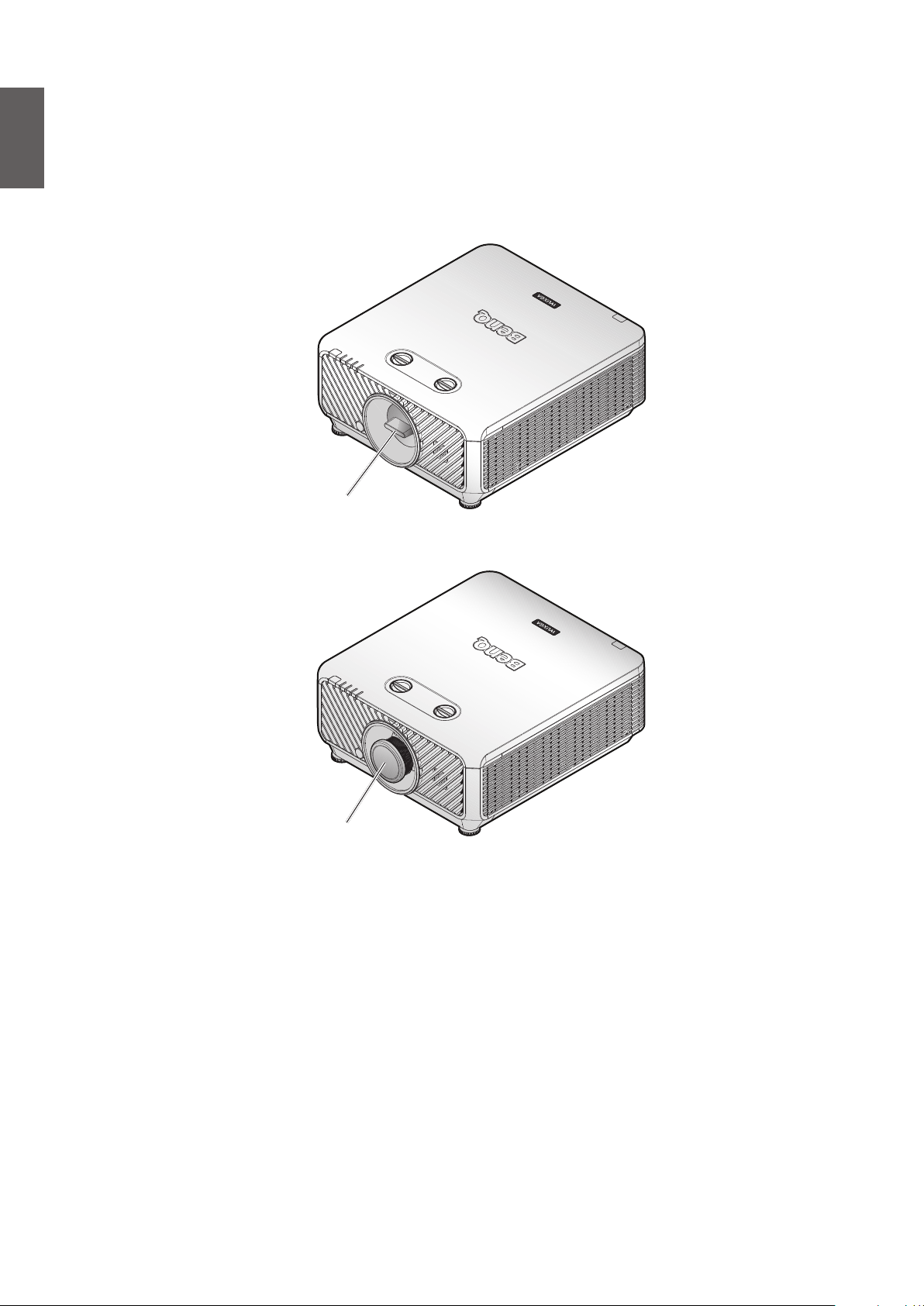
Français
Préparation à l'installation
Avertissements concernant l'installation
1. Si le projecteur et la lentille ont été achetés séparément, enlevez le capuchon antipoussière
avant de l'utiliser et le ranger pour un usage futur. Lors du transport du projecteur, remettez la
lentille dans sa position initiale avant de l’enlever, et remettez le capuchon antipoussière.
Capuchon antipoussière
2. Lorsque le projecteur n’est pas utilisé, remettez le capuchon fourni avec le projecteur ou la
lentille de projection.
Couvercle de l’objectif
Mise au point
La lentille de projection de haute clarté peut être affectée thermiquement par la lumière de la
lampe ; ainsi, la mise au point reste instable pendant un court moment juste après la mise en
marche. La mise au point ne doit être effectuée qu’après au moins 15 minutes de projection
continue.
10
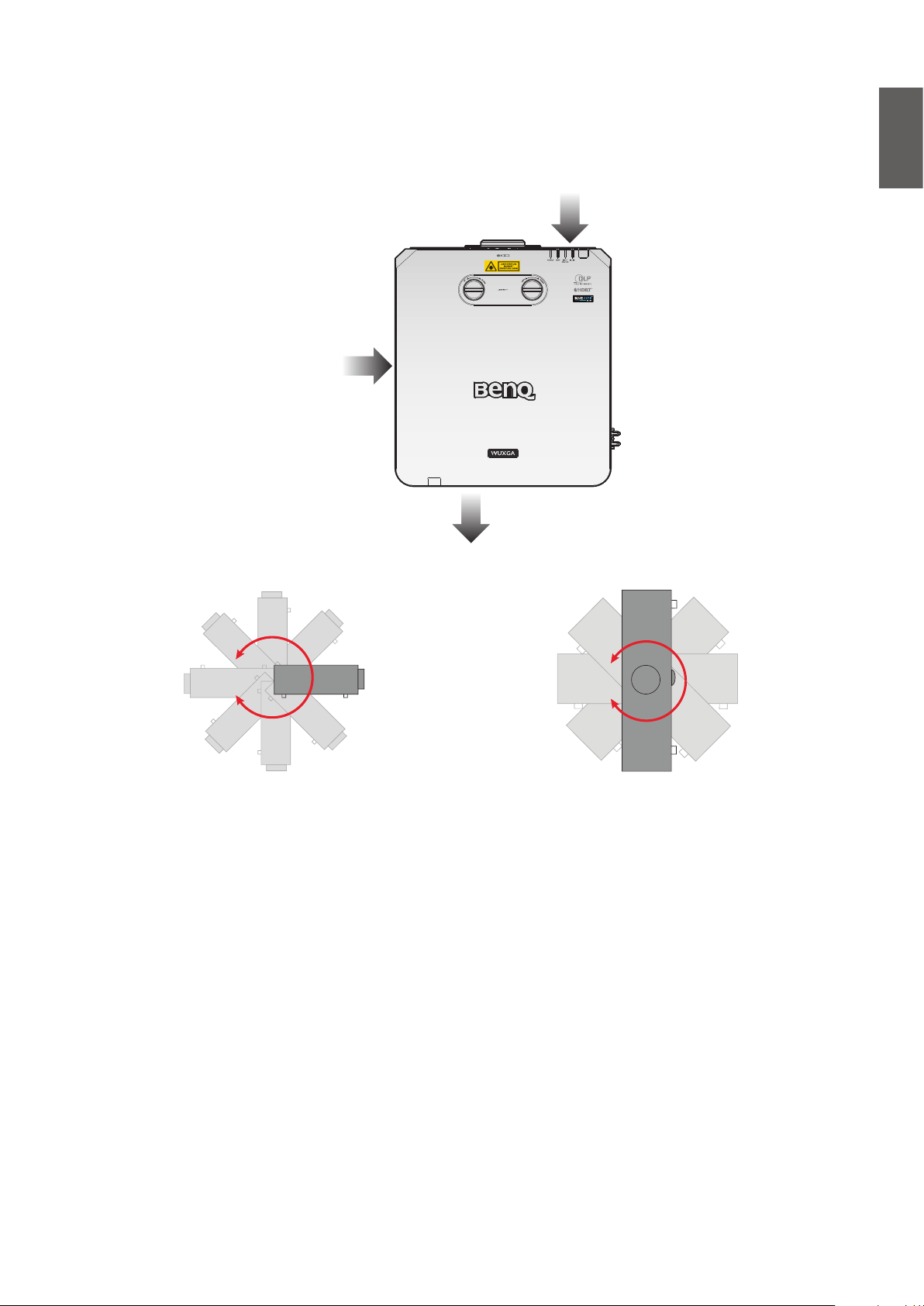
Informations sur le refroidissement
Prévoyez au moins 500 mm (19,7 po) de dégagement autour de la sortie de ventilation. Veillez à ce
qu'aucun objet ne bloque l'entrée d'air à moins de 300 mm (11,8 po).
La sortie doit être à au moins 1 m des entrées d'autres projecteurs.
Entrée d'air
Entrée d'air
Sortie d'air
Français
• Le projecteur peut être installé à un angle quelconque.
11
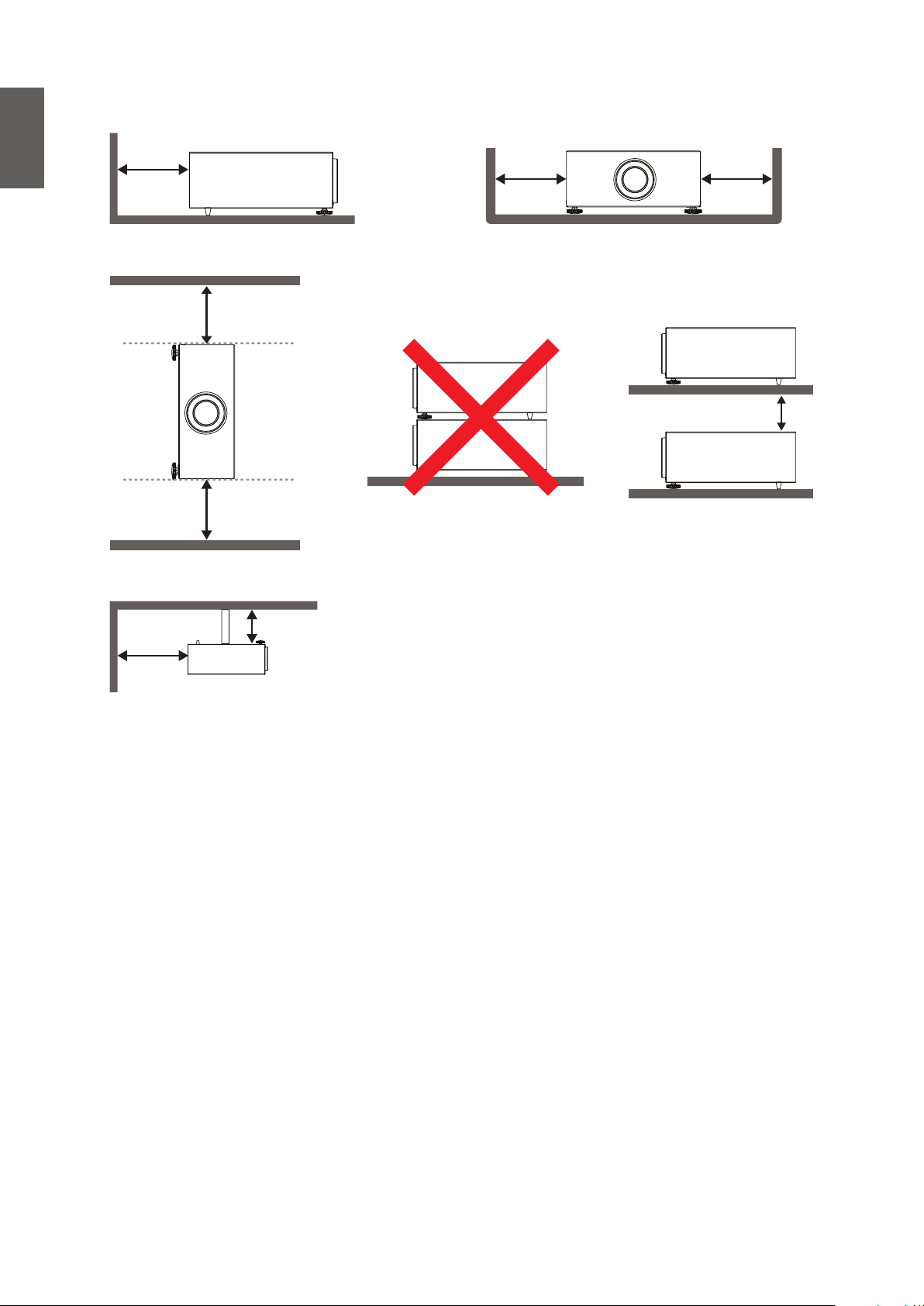
Français
• Prévoyez au moins 50 cm de dégagement autour de la sortie de ventilation.
Minimum 500mm
(19,69 po)
Minimum 500mm
(19,69 po)
Minimum 500mm
(19,69 po)
Minimum 500mm
(19,69 po)
Minimum 100mm
(3,94 po)
Minimum 500mm
(19,69 po)
Minimum 300mm
(11,81 po)
Minimum 500mm
(19,69 po)
• Veillez à ce que les orices d'entrée d'air ne recyclent pas l'air chaud de la sortie de ventilation.
• Lors de l'utilisation dans un espace clos, assurez-vous que la température de l'air ambiant ne
dépasse pas la température de fonctionnement du projecteur et que les orices d'entrée et de
sortie d'air ne soient pas obstrués.
• Tous les espaces clos doivent être évalués thermiquement pour garantir que le projecteur ne
recycle pas l'air de sortie. Le recyclage de l'air peut provoquer l'arrêt du projecteur, même si la
température ambiante se trouve dans une plage de températures de fonctionnement acceptable.
12
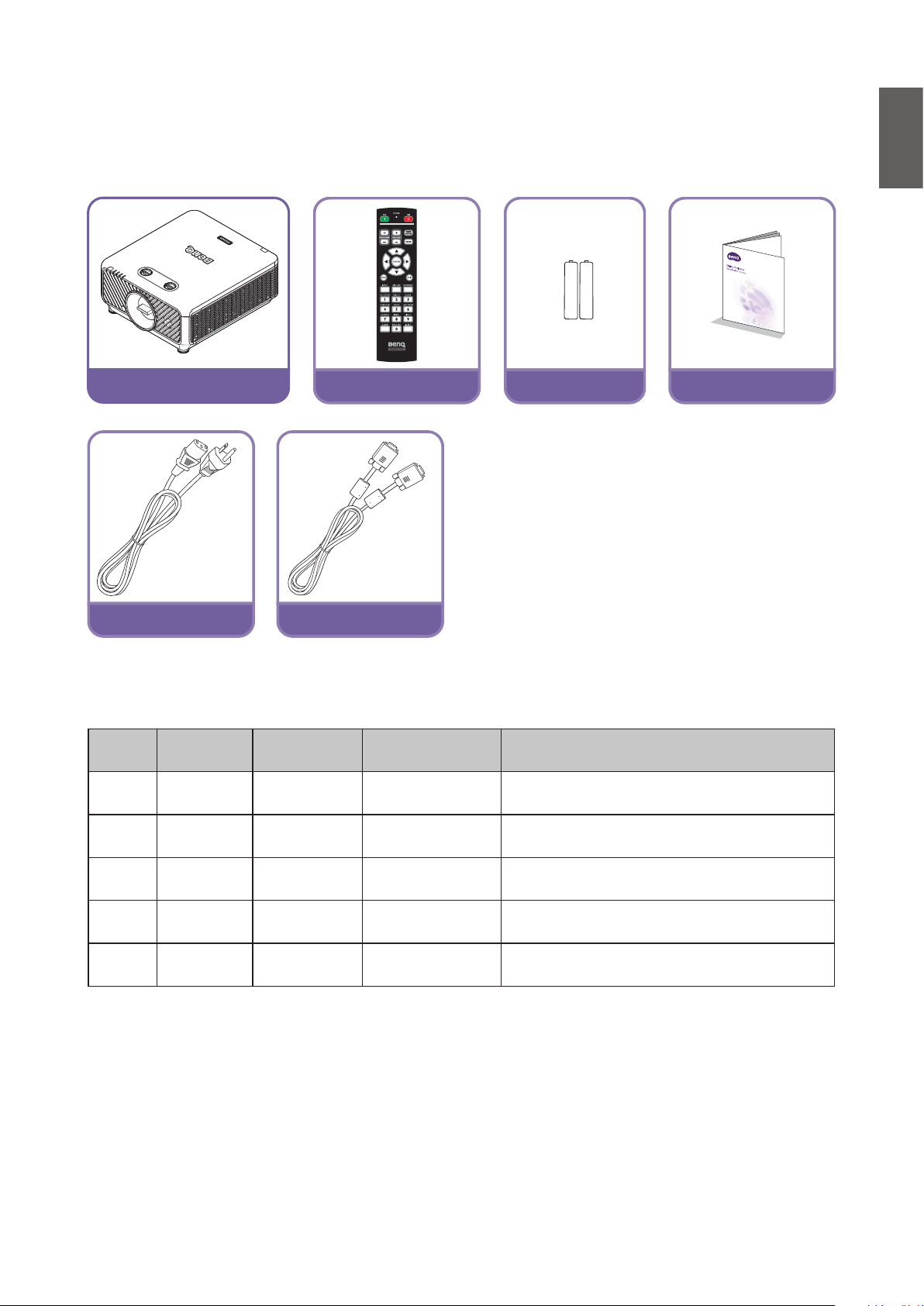
Contenu de l'emballage
Articles d'emballage standard
Français
Projecteur avec capuchon
anti-poussière
Cordon d’alimentation
Télécommande
Câble VGA
Informations sur la lentille
Modèle
LS2ST3
LS2ST1
LS2SD2 Standard 5J.JEN37.001
LS2LT1 Semi long 5J.JDH37.032
LS2LT2 Zoom long 5J.JDH37.041
Type de
lentille
Fixe grand
angle
Zoom grand
angle
Référence
5J.JDH37.002
5J.JDH37.011
XGA: 0,81
WUXGA: 0,778
XGA: 1,14-1,347
WUXGA: 1,1-1,3
XGA: 1,6-2
WUXGA: 1,54-1,93
XGA: 2-3
WUXGA: 1,93-2,9
XGA: 3,11-5,18
WUXGA: 3-5
Rapport de
projection
Guide d'installationPiles
Décalage d'objectif
Vertical : -15%-55% (WUXGA), -10%-50% (XGA)
Horizontal : -5%-5%
Vertical : -15%-55% (WUXGA), -10%-50% (XGA)
Horizontal : -5%-5%
Vertical : -15%-55% (WUXGA), -10%-50% (XGA)
Horizontal : -5%-5%
Vertical : -15%-55% (WUXGA), -10%-50% (XGA)
Horizontal : -5%-5%
Vertical : -15%-55% (WUXGA), -10%-50% (XGA)
Horizontal : -5%-5%
13
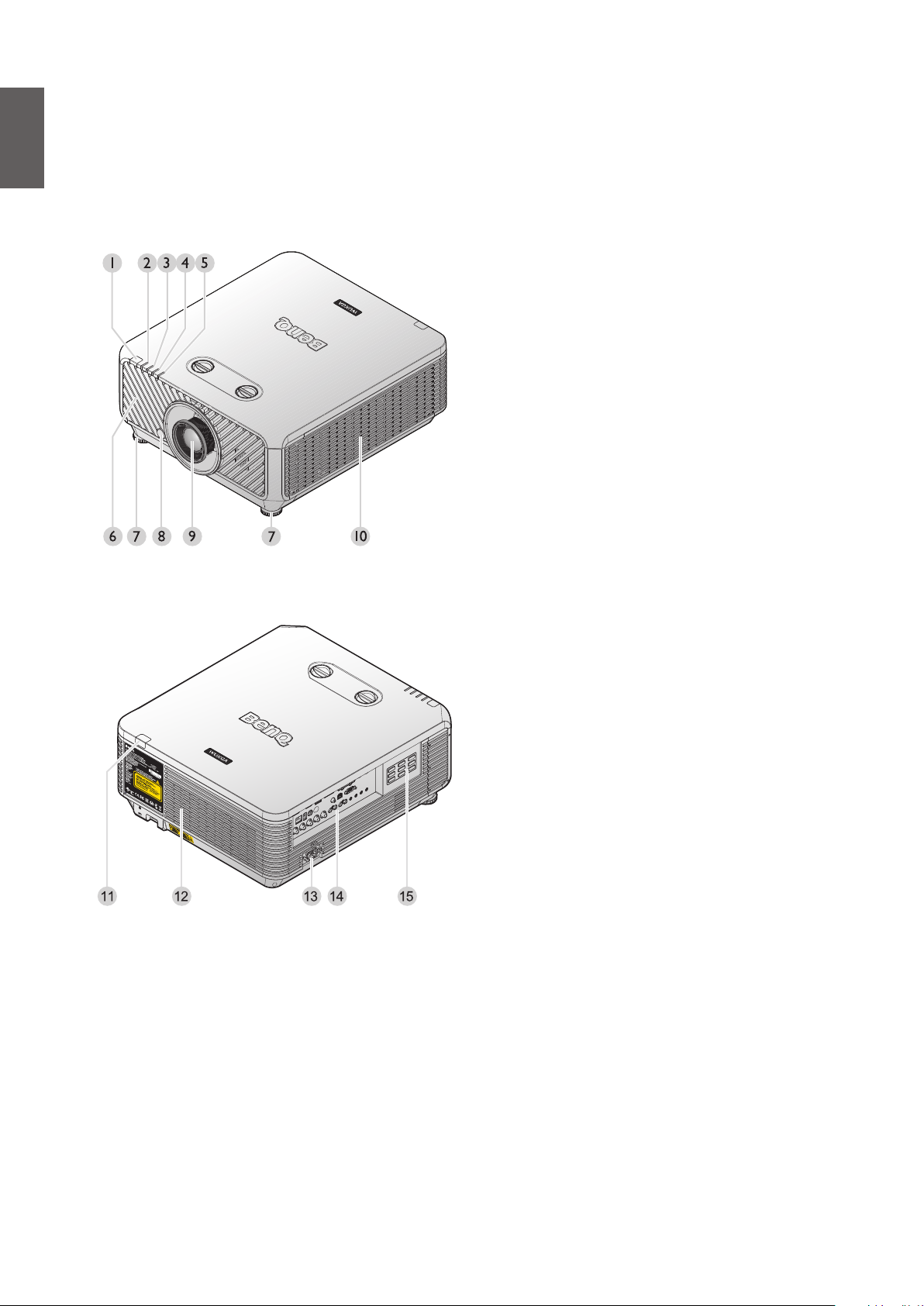
Français
Introduction
Vue extérieure du projecteur
Vue de face et vue de dessus
1. Capteur de télécommande IR avant
2. Témoin de FILTRE
3. Témoin de SOURCE de LUMIÈRE
4. TEMP (Voyant d’avertissement de
surchauffe)
5. Voyant de l’alimentation
6. Orices de ventilation avant (entrée d'air
frais)
7. Levier de réglage du pied avant
8. Touche de LIBÉRATION de la LENTILLE
9. Lentille de projection
10. Orices latéraux de ventilation (entrée d'air
frais)
Vue arrière et vue de dessus
11. Capteur à infrarouge arrière
12. Orices de ventilation (sortie d'air)
13. Prise du cordon d’alimentation secteur
14. Ports de commande
15. Panneau de commande
14
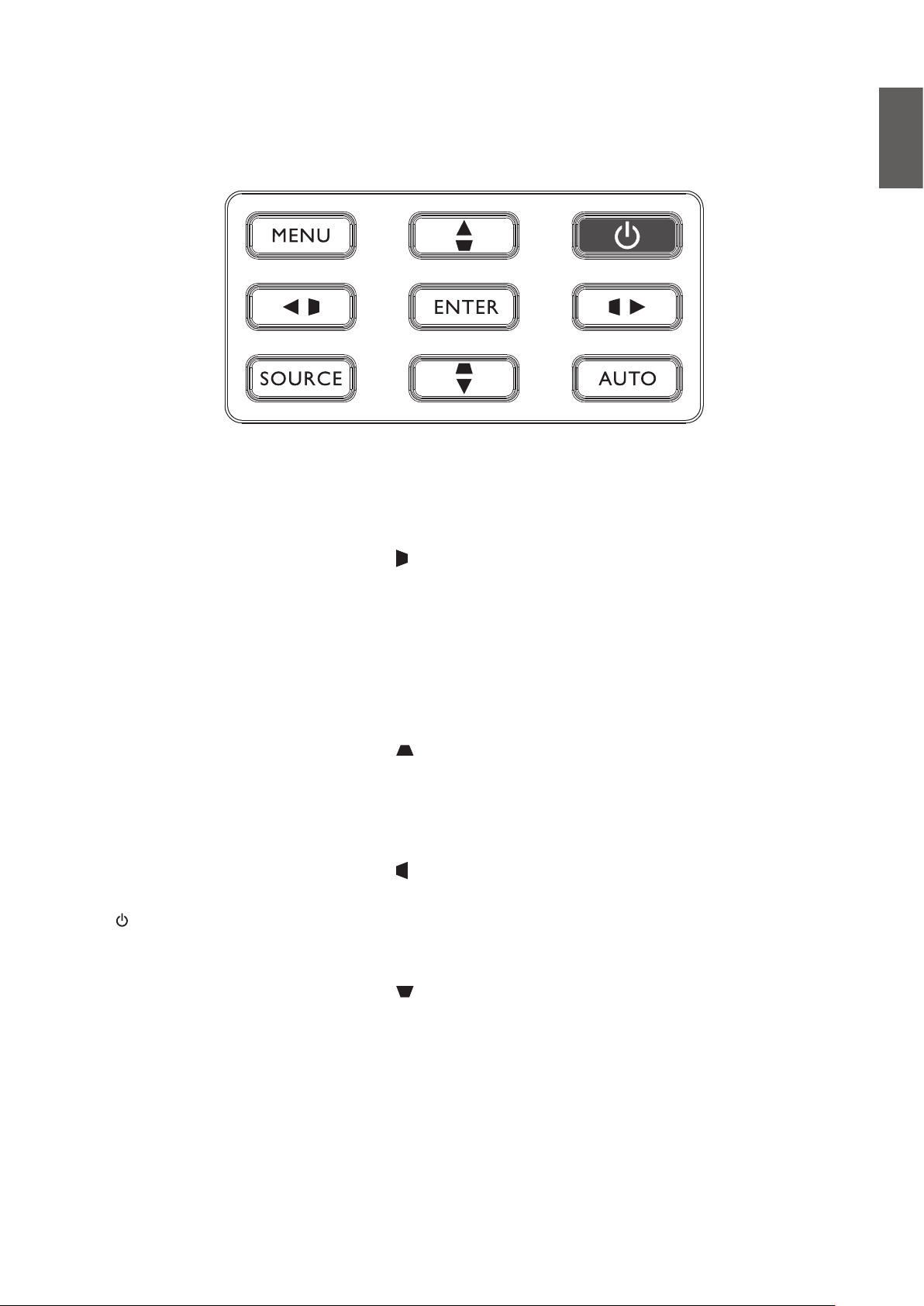
Commandes et fonctions
Panneau de commande
• MENU
Permet d’activer l’afchage des menus à l’écran. Retourne au menu précédent de l’afchage
OSD, quitte et enregistre les paramètres de menu. Voir «Utilisation des menus» à la page 41
pour plus d’informations.
Français
• Touches Keystone/de direction ( /◄ Gauche)
Permet de corriger manuellement la déformation des images due à l’angle de projection.
• SOURCE
Afche la barre de sélection de la source.
• ENTER
Sélectionne un mode de conguration de l’image disponible.
Conrme la sélection d’un élément dans le menu OSD. Voir «Utilisation des menus» à la page
41 pour plus d’informations.
• Touches Keystone/de direction ( /◄ Bas)
Permet de corriger manuellement la déformation des images due à l’angle de projection.
• AUTO
Détermine automatiquement le meilleur paramétrage pour l’image projetée. Voir «Réglage
automatique de l'image» à la page 39 pour plus d’informations.
• Touches Keystone/de direction ( /◄ Droite)
Permet de corriger manuellement la déformation des images due à l’angle de projection.
• Alimentation
Permet de faire basculer le projecteur entre les modes veille et activé. Voir «Allumer le
projecteur» à la page 34 et «Éteignez le projecteur» à la page 40 pour plus d’informations.
• Touches Keystone/de direction ( /◄ Haut)
Lorsque le menu afchage à l'écran (OSD) est activé, les touches ▲, ▼, ◄, et ► servent
comme touches directionnelles pour sélectionner des éléments de menu et effectuer des
réglages. Voir «Utilisation des menus» à la page 41 pour plus d’informations.
15
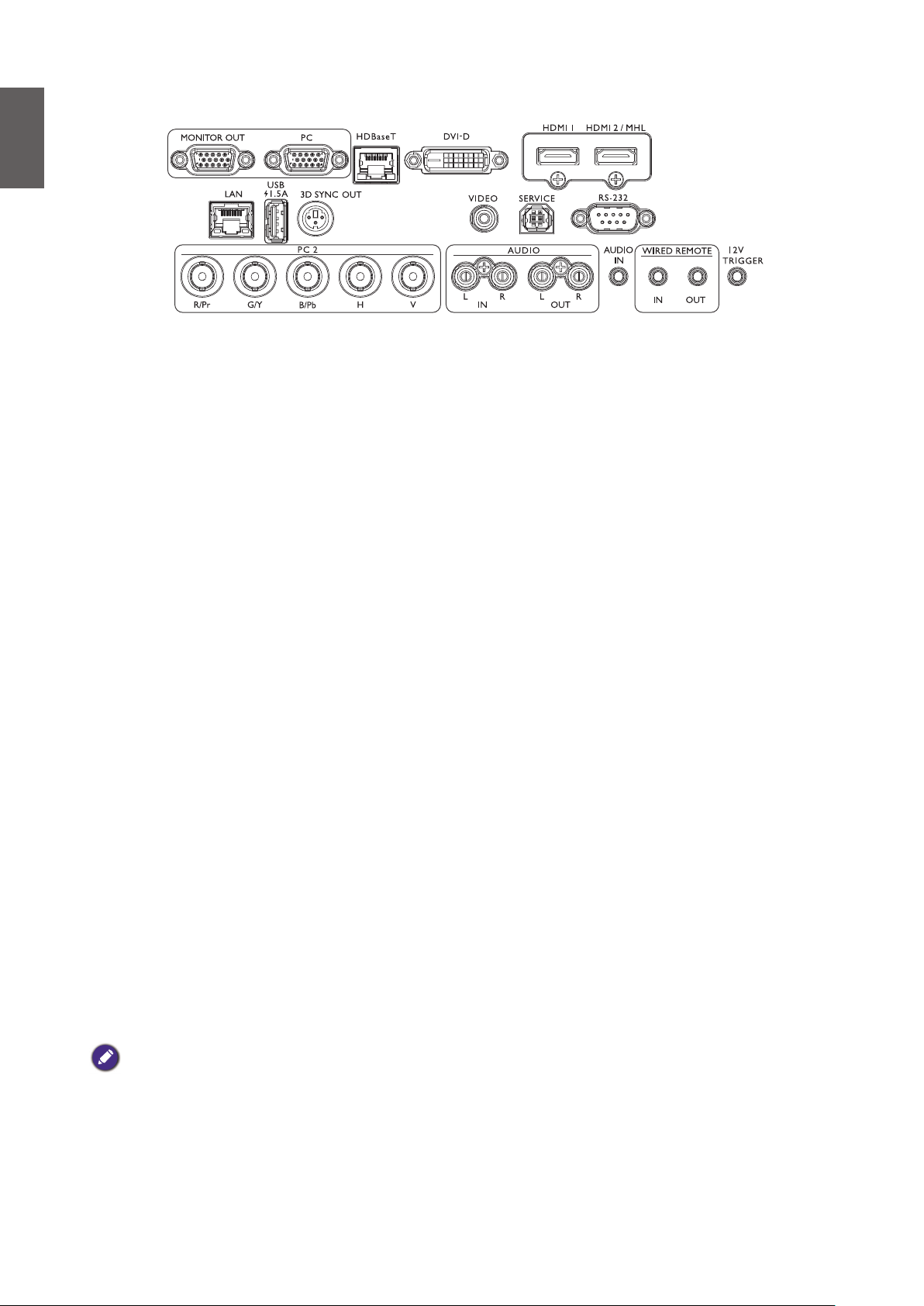
Français
Prise de contrôle
• MONITOR OUT
Pour la connexion d’un autre appareil d'afchage en simultanée.
• PC
Port VGA 15 broches pour la connexion d’une source RGB, composante HD ou PC.
• HDBaseT
Pour la connexion d’un câble RJ45 Cat5/Cat6 à l'entrée vidéo haute dénition (HD) non compressée.
• DVI-D
Connexion à une source DVI.
• HDMI 1
Connexion à une source HDMI.
• HDMI 2/MHL
Connexion à une source HDMI ou MHL.
• LAN
Pour la connexion d’un câble RJ45 Cat5/Cat6 Ethernet pour contrôler le projecteur via un réseau.
• USB 1.5A
Sortie 5V/1,5A.
• 3D SYNC OUT
Connexion à un émetteur IR de synchronisation de signaux 3D.
• VIDEO
Connexion à une source vidéo.
• SERVICE
Port de maintenance réservé uniquement au personnel d'entretien.
• RS-232
Interface standard D-sub 9 broches pour la connexion au système de contrôle d’un PC et la
maintenance du projecteur.
• PC 2 (R/Pr, G/Y, B/Pb, H, V)
Connexion d’un signal de sortie RGB ou YPbPr/YCbCr avec un connecteur d'entrée de type BNC.
• AUDIO IN (L/R)
Connexion à une source d'entrée audio via un câble audio ou câble audio G/D.
• AUDIO OUT (L/R)
Connexion d’un haut-parleur ou casque.
• AUDIO IN
Connexion à une source d'entrée audio via un câble audio.
• WIRED REMOTE IN
Connexion à une télécommande laire.
Attention :
Assurez-vous que le port est valide avant de connecter une télécommande laire. La télécommande peut être
endommagée en cas d’utilisation d'un port non valide, ex. une télécommande laire connectée pour déclencher une
sortie.
• WIRED REMOTE OUT
Connexion d’un autre projecteur.
• 12V TRIGGER
Mini sortie écouteur 3,5mm, utilise un relais d’afchage 200mA pour fournir une sortie 12 V (+/- 1,5) et
une protection contre les court-circuits.
16

Télécommande
Français
• ON / OFF
Permet de faire basculer le projecteur entre les modes
veille et activé.
• KEYSTONE+/KEYSTONE-
Permet de corriger manuellement la déformation des
images due à l’angle de projection.
• VOLUME +/VOLUME -
Augmente/diminue le volume du projecteur.
• QUICK INSTALL
Afche le menu OSD Installation rapide.
• MUTE
Permet d’activer ou de désactiver l’audio du projecteur.
• Touches de direction (▲ p, ▼ Bas, ◄ Gauche, ►
Droite)
Lorsque le menu afchage à l'écran (OSD) est activé,
les touches de direction servent pour sélectionner
des éléments de menu et effectuer des réglages. Voir
«Utilisation des menus» à la page 41 pour plus
d’informations.
• ENTER
Sélectionne un mode de conguration de l’image
disponible. Active l’élément sélectionné dans le menu à
l’écran (OSD).
• MENU
Permet d’activer l’afchage des menus à l’écran. Retourne
au menu précédent de l’afchage OSD, quitte et enregistre
les paramètres de menu.
• EXIT
Retourne au menu précédent de l’afchage OSD, quitte et
enregistre les paramètres de menu.
• INPUT
Sélectionne une source d’entrée pour l’écran.
• PICTURE
Appuyez pour afcher le menu Image.
• NETWORK
Sélectionne Afchage réseau en tant que source de signal
d’entrée.
• AUTO SYNC
Détermine automatiquement le meilleur paramétrage pour
l’image projetée.
• ASPECT
Pour sélectionner le format d’afchage.
• BLANK
Permet de masquer l’image à l’écran.
17
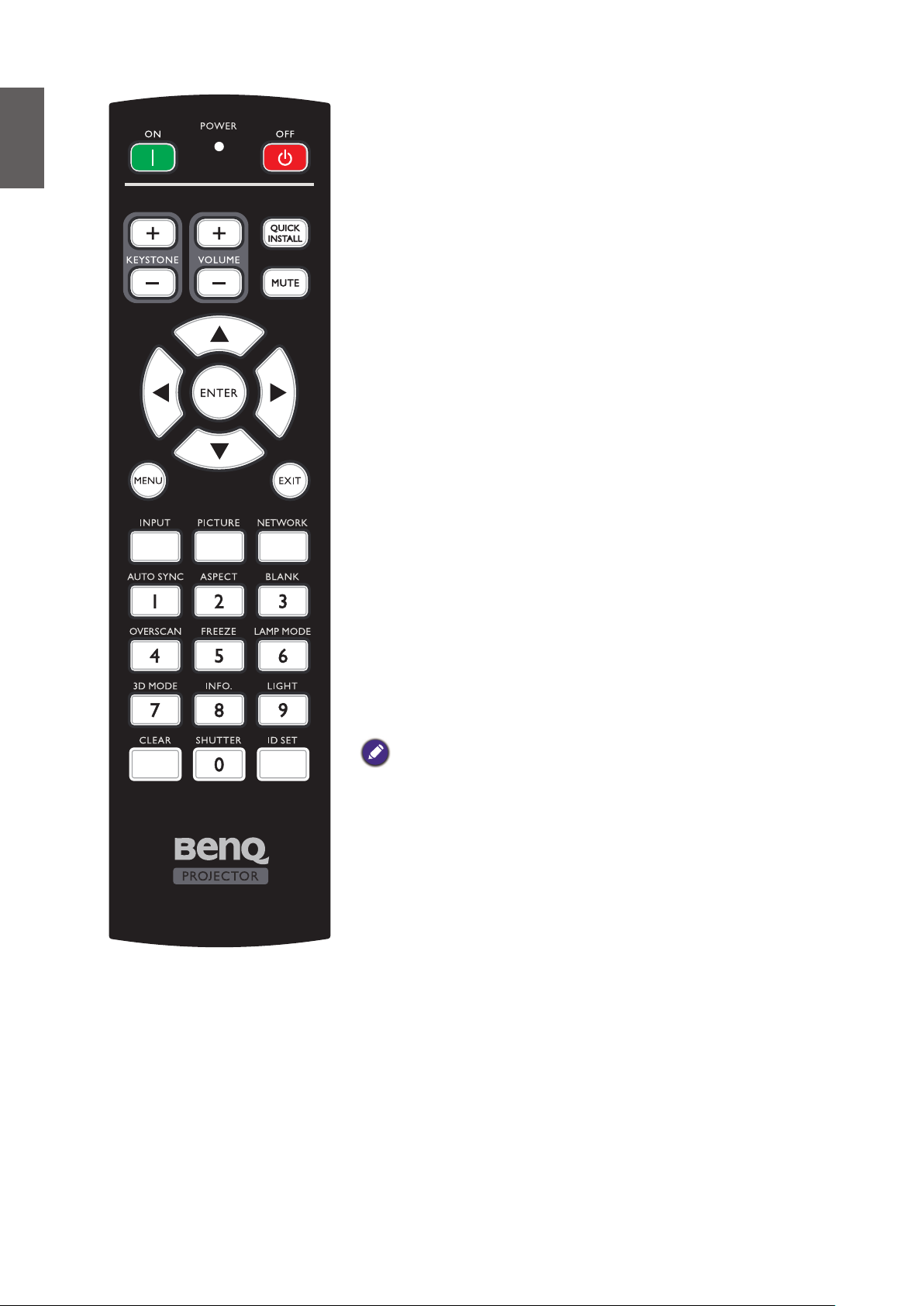
Français
• OVERSCAN
Appuyez pour sélectionner le mode surbalayage.
• FREEZE
Met en pause l’image projetée.
• LAMP MODE
Appuyez pour afcher le menu OSD et sélectionner le
mode source de lumière souhaité.
• 3D MODE
Appuyez pour afcher le menu de conguration 3D.
• INFO.
Appuyez sur pour afcher le menu INFORMATIONS.
• LIGHT
Appuyez pour ouvrir le rétroéclairage de la télécommande.
• CLEAR
Efface l’ID SET distant attribué à tous les projecteurs.
Maintenez appuyées CLEAR et ID SET pendant cinq
secondes. La LED clignote trois fois puis le paramétrage de
l’identiant est effacé.
• SHUTTER
Cette fonction n’est pas disponible sur ce projecteur.
• ID SET
• ID SET de la télécommande (dénir le code particulier
de commande à distance)
Appuyez pour dénir l’identiant distant.
Appuyez sur ID SET pendant trois secondes.
L’indicateur ALIMENTATION de la télécommande
clignote, appuyez sur 01 à 99 pour désigner un
identiant.
Remarque :
Le numéro de commande à distance (ID de télécommande) doit
correspondre à l'ID du projecteur pour un contrôle précis.
• Effacer l’ID SET de commande à distance (dénir le
code de commande à distance pour tous)
Maintenez appuyées CLEAR et ID SET pendant cinq
secondes. Le témoin POWER de la télécommande
clignote une seule fois pour réinitialiser le code à
distance pour tous, permet de contrôler le projecteur
indépendamment de l’id du projecteur.
• Boutons numériques
Saisit des numéros dans les paramètres réseau.
Les touches numériques 1, 2, 3, 4 ne peuvent pas être
appuyés quand on demande d'entrer le mot de passe.
• Port WIRE REMOTE
Connectez-vous au projecteur pour la télécommande
laire.
18
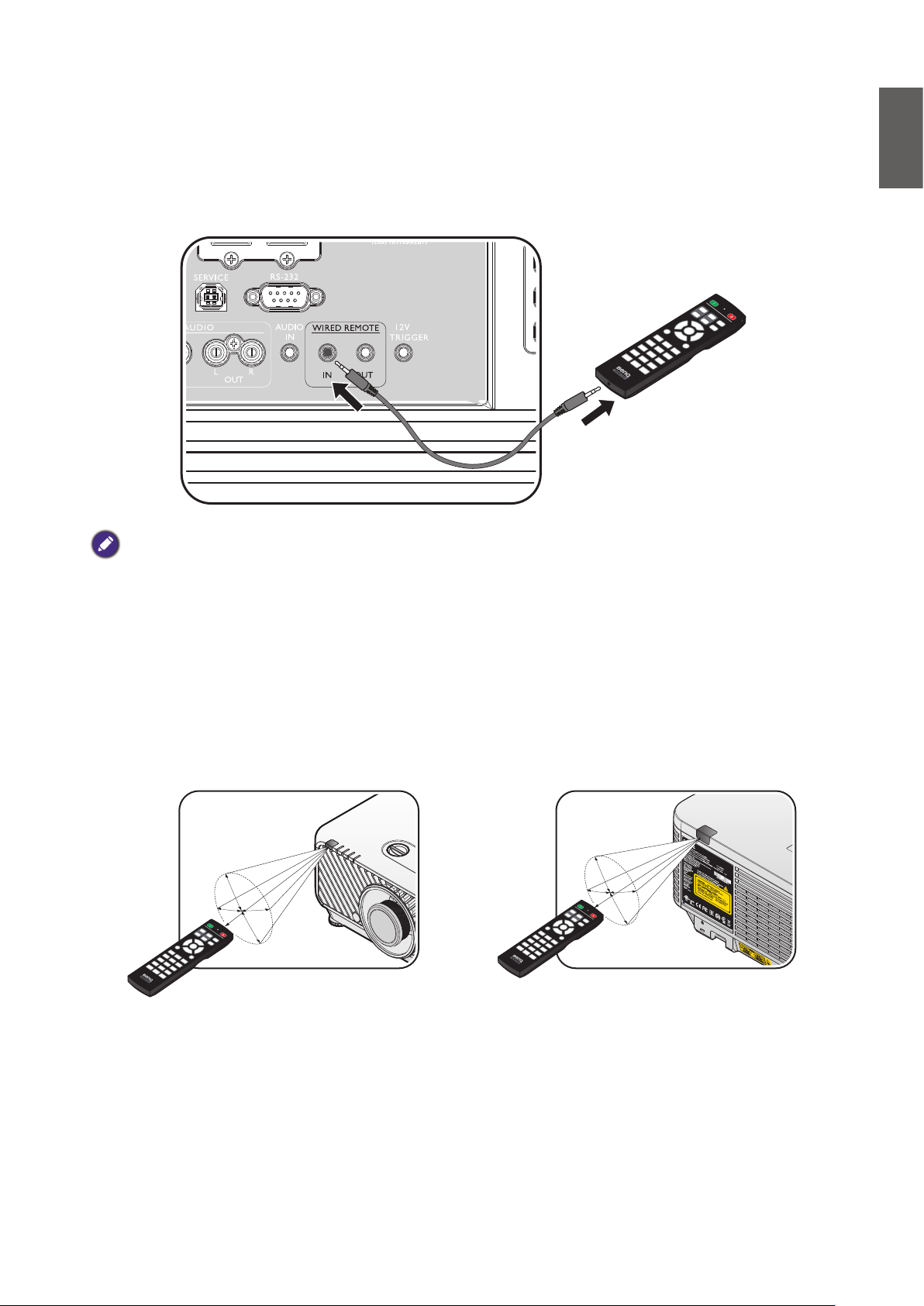
Connexion avec le projecteur
Lorsque vous utilisez un système avec plusieurs projecteurs, utilisez des câbles avec mini
connecteurs stéréo M3 disponibles dans le commerce pour connecter les autres projecteurs via
les ports WIRED REMOTE IN/REMOTE WIRED OUT.
La télécommande reste opérationnelle même dans des endroits avec des obstacles sur le chemin
de la lumière ou lorsque les appareils sont sensibles à la lumière extérieure.
Français
Remarque :
Utilisez des câbles à deux âmes blindés de longueur ne dépassant pas les 15 m (49,2 pi). La télécommande peut ne pas
fonctionner lorsque la longueur du câble dépasse 15 m (49,2 pi) ou s’il n’est pas correctement protégé.
Portée efcace de la télécommande
Le capteur de la télécommande à infrarouge (IR) se trouve à l'avant et à l'arrière du projecteur.
Pour un fonctionnement optimal, la télécommande doit être maintenue à un angle perpendiculaire
à 30 degrés près du capteur infrarouge du projecteur. La distance entre la télécommande et le
capteur ne doit pas dépasser 8 mètres (environ 26 pieds).
Assurez-vous qu’aucun obstacle susceptible de bloquer le rayon infrarouge ne se trouve entre la
télécommande et le capteur infrarouge du projecteur.
Env. ±30°
Env. ±30°
19
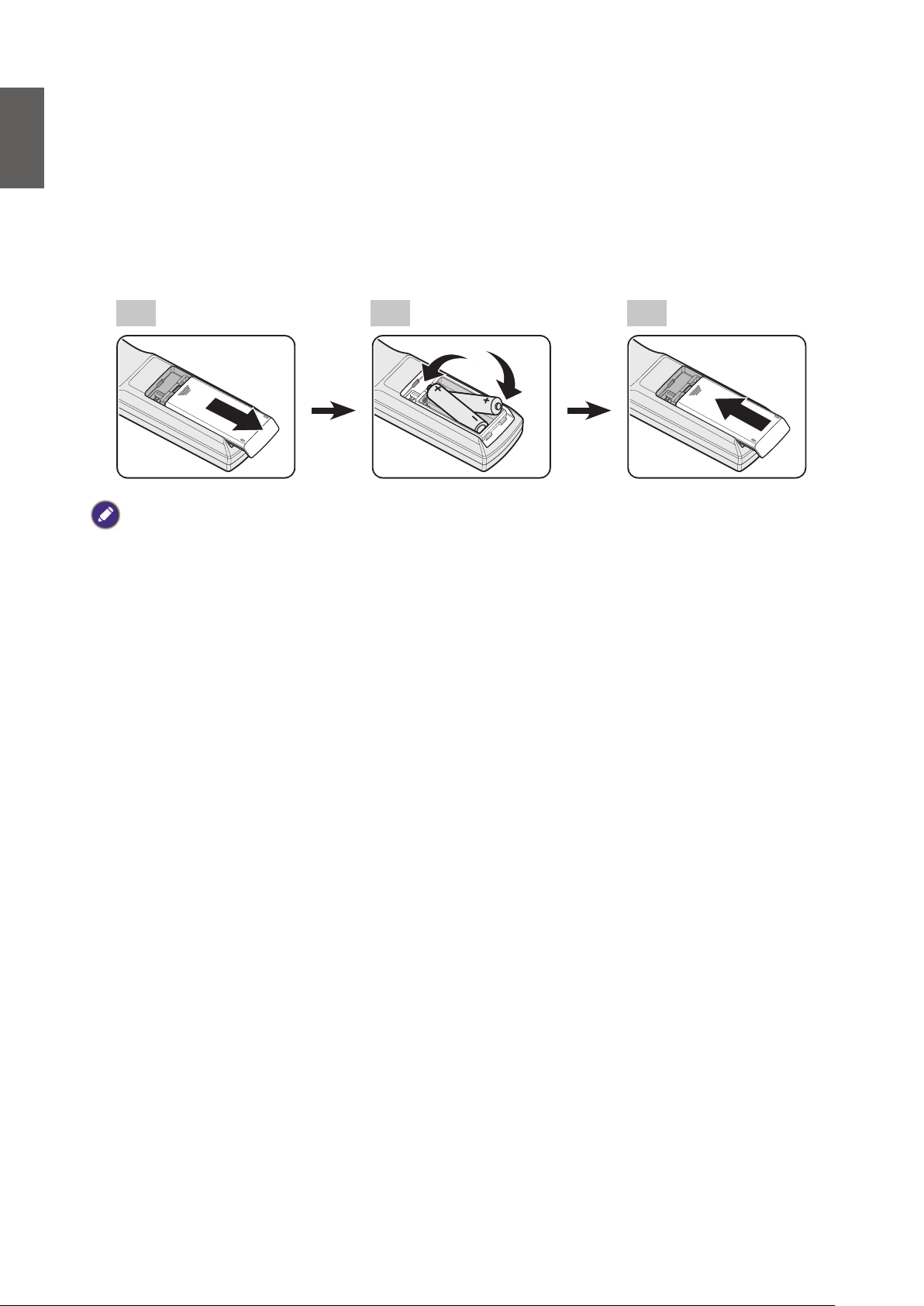
Français
Remplacement des piles de la télécommande
1. Pour ouvrir le capot du compartiment à piles, retournez la télécommande pour voir son dos,
poussez du doigt sur la zone rainurée du capot et faites glisser le capot dans la direction de la
èche ainsi qu’illustré. Le capot glisse et se détache.
2. Si nécessaire, enlevez les piles présentes et installez deux piles AA en respectant le sens des
polarités indiquées sur la base du compartiment à piles. La borne positive (+) va sur le positif, la
borne négative (-) sur le négatif.
3. Remettez le capot en place en l’alignant avec la base et en le faisant glisser pour le remettre en
position. Arrêtez lorsque le capot s’enclenche en position.
2 31
Attention :
• Évitez toute chaleur et humidité excessives.
• Si le remplacement de la pile n’a pas été effectué correctement, vous risquez d’endommager la pile.
• Remplacez toujours la pile par une pile du même type ou de type équivalent recommandé par le fabricant.
• Mettez la pile usagée au rebut en suivant les instructions du fabricant de la pile.
• Ne jetez jamais une pile dans le feu. Risque d’explosion.
• Si la pile est déchargée ou si vous risquez de ne pas utiliser la télécommande pendant une longue période, retirez la
pile an d’éviter toute dégradation de la télécommande due à une fuite de la pile.
20
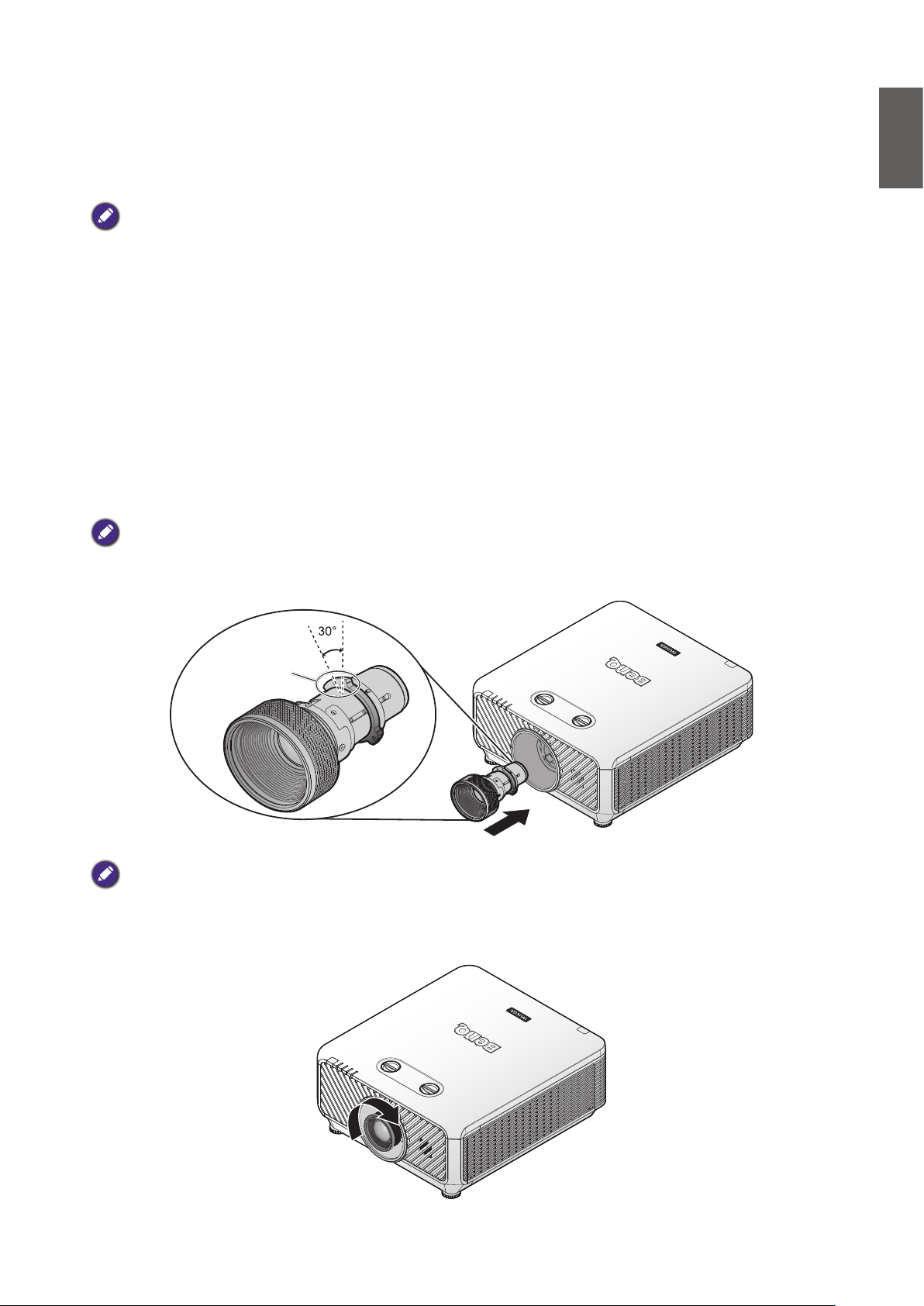
Installation
Installation et retrait de la lentille en option
Attention :
• Ne secouez pas et n’exercez pas une pression excessive sur le projecteur ou les composants de lentilles car ils
contiennent des pièces de précision.
• Avant de retirer ou d’installer l’objectif, assurez-vous d’éteindre le projecteur, attendez que les ventilateurs de
refroidissement s’arrêtent et coupez l’interrupteur d’alimentation principale.
• Ne touchez pas la surface de l’objectif lors du retrait ou de l’installation de l’objectif.
• Maintenez la surface de l’objectif exempte de traces de doigts, de poussière ou d’huile. Ne rayez pas la surface de
l’objectif.
• Travaillez sur une surface horizontale avec un chiffon doux en dessous pour éviter de le rayer.
• Si vous retirez et stockez l’objectif, xez le couvercle de l’objectif au projecteur pour le protéger de la poussière et
de la saleté.
Installer le nouvel objectif
Retirez les deux couvercles d’extrémité de l’objectif.
Remarque :
Français
Retrait du couvercle à corps en plastique avant d'insérer un objectif pour la première fois.
1. Alignez la bride et positionnez correctement sur 11 heures comme indiqué dans l'image.
Bride
Remarque :
La bride et doit être positionnée sur 11 heures comme indiqué dans l'image.
2. Tournez l’objectif dans le sens des aiguilles d’une montre jusqu’à ce que vous sentiez un déclic
une fois en place.
21
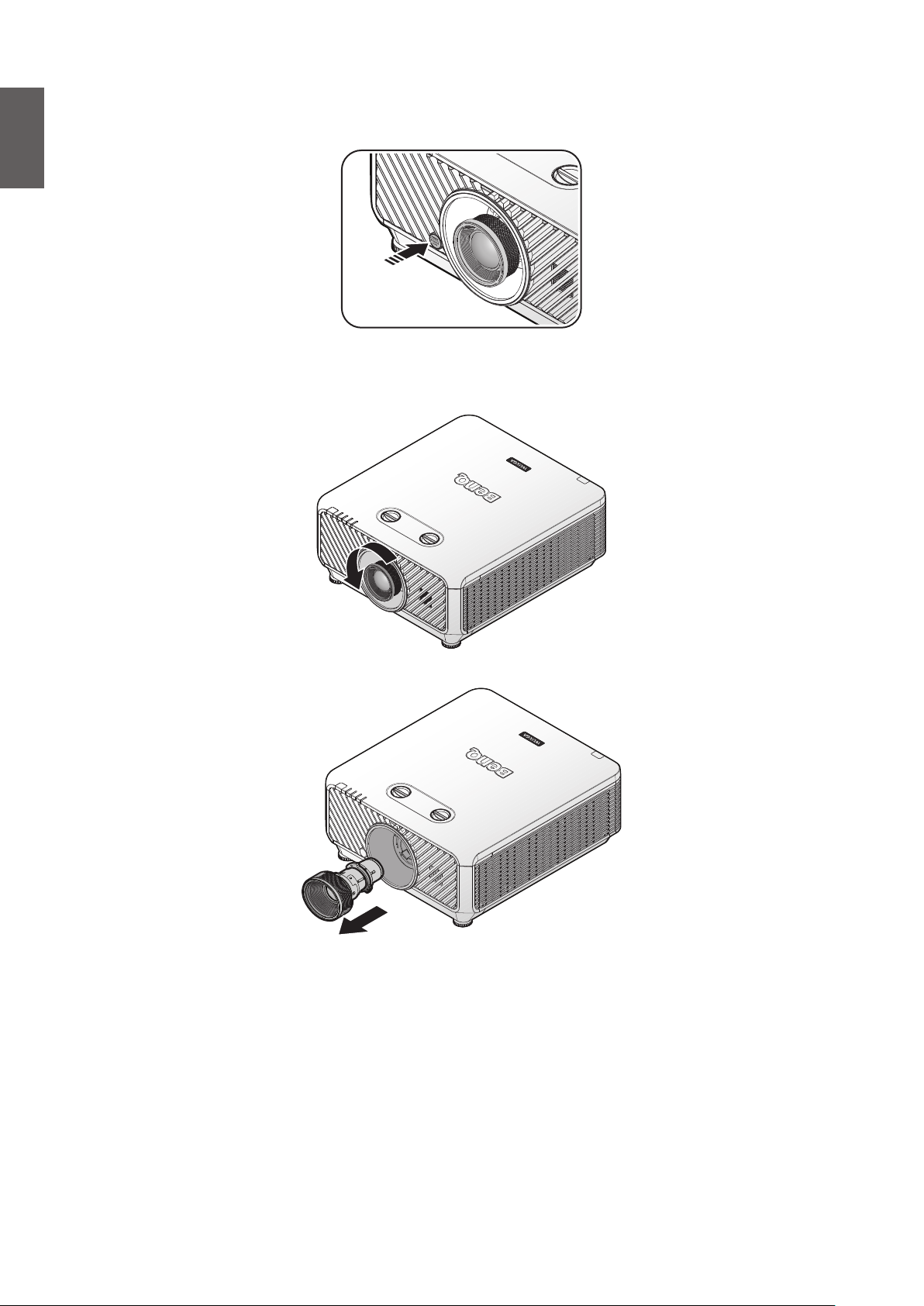
Français
Retirer l’objectif existant du projecteur
1. Poussez le bouton LIBÉRATION DE L’OBJECTIF jusqu’à la position déverrouillée.
2. Saisissez l’objectif.
3. Tournez l’objectif dans le sens inverse des aiguilles d’une montre. L’objectif existant est
désengagé.
4. Retirez lentement l’objectif existant.
22
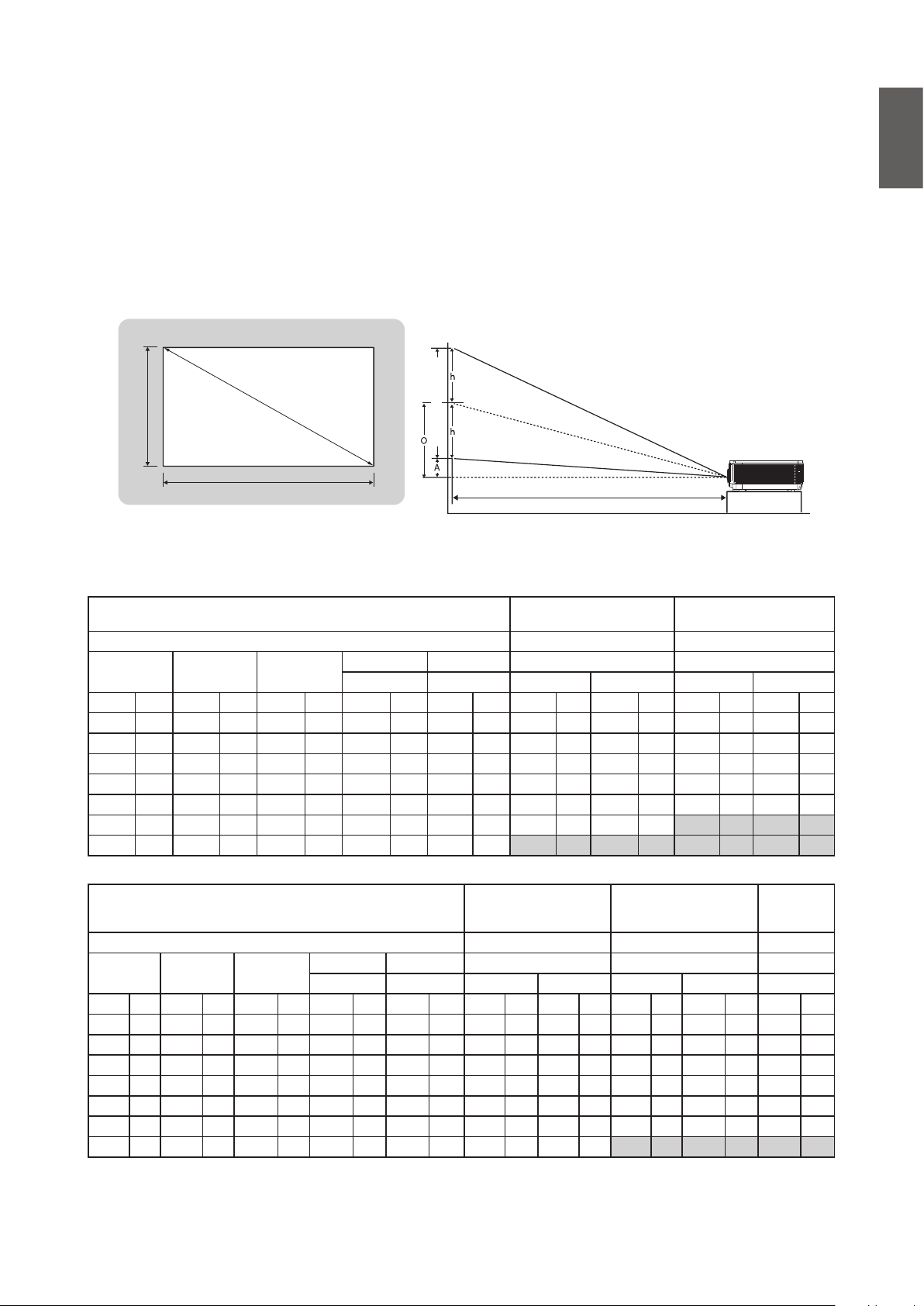
Évaluer la distance par la taille de l'image
Obtenir la taille de projection souhaitée
La distance entre la lentille du projecteur et l'écran, le zoom (si disponible), et
le format vidéo sont des facteurs qui affectent la taille de l'image projetée.
Dimensions de projection
Reportez-vous aux «Dimensions» à la page 69 pour le centre des dimensions de l’objectif de ce
projecteur avant de calculer la position appropriée.
L'image de projection
Hauteur de l'image
Diagonale
Hauteur de l'image
Français
Largeur de l'image
Distance de projection
LX9215
Le rapport d’aspect est 4:3 est l’image projetée est en 4:3.
Lentille
Rapport de projection 1,14~1,347 1,6~2
Diagonale
(pouce) (m) (pouce) (m) (pouce) (m) (pouce) (m) (pouce) (m) (pouce) (m) (pouce) (m) (pouce) (m) (pouce) (m)
80 2,03 64 1,63 48 1,22 0,0 0,000 24,0 0,610 73 1,85 86 2,19 102 2,60 128 3,25
100 2,54 80 2,03 60 1,52 0,0 0,000 30,0 0,762 91 2,32 108 2,74 128 3,25 160 4,06
120 3,05 96 2,44 72 1,83 0,0 0,000 36,0 0,914 109 2,78 129 3,28 154 3,90 192 4,88
150 3,81 120 3,05 90 2,29 0,0 0,000 45,0 1,143 137 3,47 162 4,11 192 4,88 240 6,10
200 5,08 160 4,06 120 3,05 0,0 0,000 60,0 1,524 182 4,63 216 5,47 256 6,50 320 8,13
300 7,62 240 6,10 180 4,57 0,0 0,000 90,0 2,286 274 6,95 323 8,21 - - - 400 10,16 320 8,13 240 6,10 0,0 0,000 120,0 3,048 - - - - - - - -
Diagonale
(pouce) (m) (pouce) (m) (pouce) (m) (pouce) (m) (pouce) (m) (pouce) (m) (pouce) (m) (pouce) (m) (pouce) (m) (pouce) (m)
80 2,03 64 1,63 48 1,22 0,0 0,000 24,0 0,610 128 3,25 192 4,88 199 5,06 332 8,42 52 1,32
100 2,54 80 2,03 60 1,52 0,0 0,000 30,0 0,762 160 4,06 240 6,10 249 6,32 414 10,53 65 1,65
120 3,05 96 2,44 72 1,83 0,0 0,000 36,0 0,914 192 4,88 288 7,32 299 7,58 497 12,63 78 1,98
150
3,81 120 3,05 90 2,29 0,0 0,000 45,0 1,143 240 6,10 360 9,14 373 9,48 622 15,79 97 2,47
200 5,08 160 4,06 120 3,05 0,0 0,000 60,0 1,524 320 8,13 480 12,19 498 12,64 829 21,05 130 3,29
300 7,62 240 6,10 180 4,57 0,0 0,000 90,0 2,286 480 12,19 720 18,29 746 18,96 1243 31,58 194 4,94
400 10,16 320 8,13 240 6,10 0,0 0,000 120,0 3,048 640 16,26 960 24,38 - - - - - -
Largeur de
l'image
Rapport de projection 2~3 3,11~5,18 0,81
Largeur de
l'image
Hauteur de
l'image
Lentille
Hauteur de
l'image
Décalage (A) O Distance Distance
Largeur/Télé Largeur/Télé Large Télé Large Télé
Décalage (A)
Largeur/Télé Largeur/Télé Large Télé Large Télé NA
O Distance Distance
Zoom grand angle
Semi long
(LS2LT1)
(LS2ST1)
Zoom long
(LS2LT2)
Standard
(LS2SD2)
Fixe grand
angle
(LS2ST3)
Distance
23
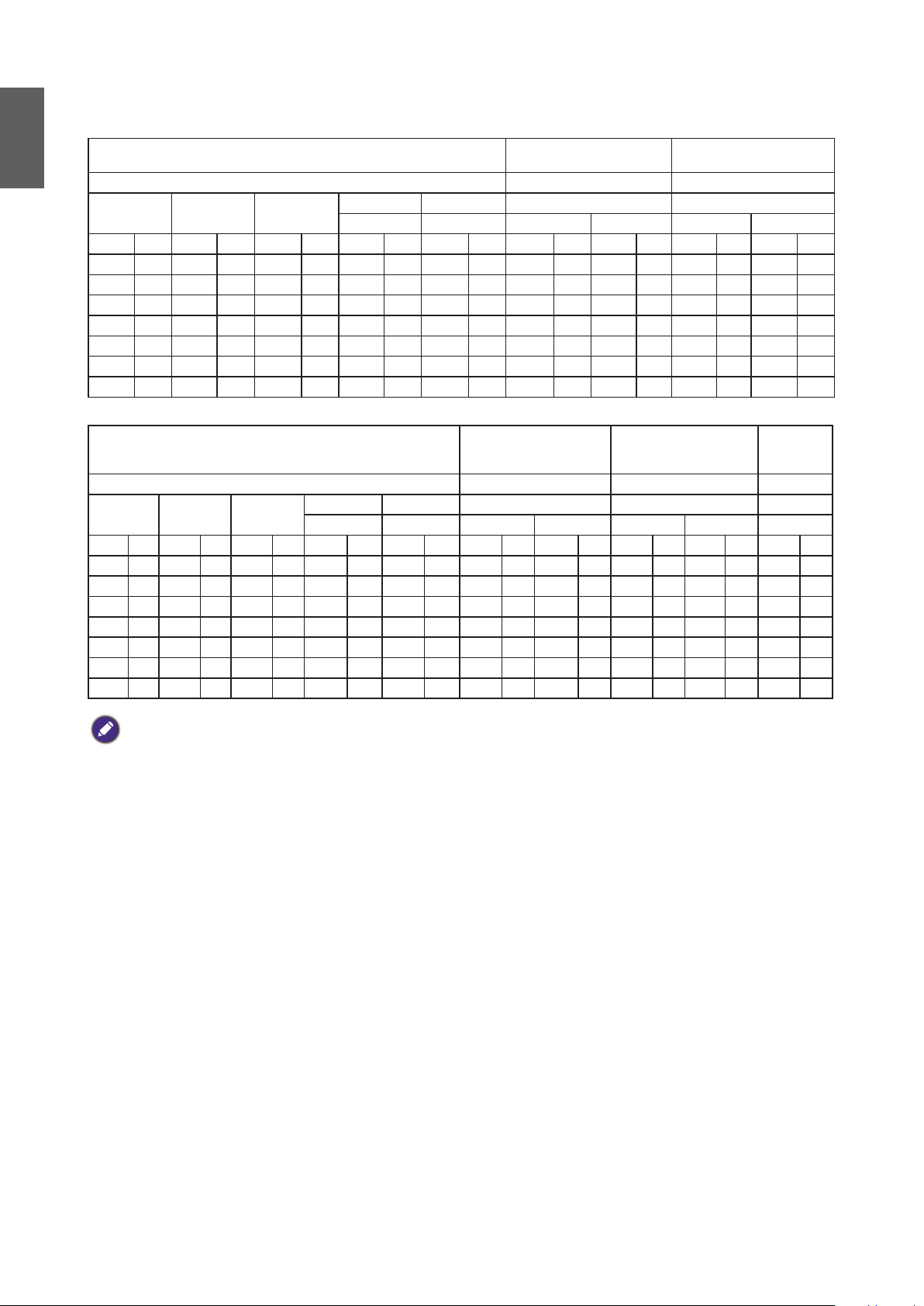
Français
LU9235
Le rapport d’aspect est 16:10 est l’image projetée est en 16:10.
Lentille
Rapport de projection 1,1~1,3 1,54~1,93
Diagonale
(pouce) (m) (pouce) (m) (pouce) (m) (pouce) (m) (pouce) (m) (pouce) (m) (pouce) (m) (pouce) (m) (pouce) (m)
80 2,03 68 1,72 42 1,08 2,1 0,054 23,3 0,592 75 1,90 88 2,24 104 2,65 131 3,33
100 2,54 85 2,15 53 1,35 2,6 0,067 29,1 0,740 93 2,37 110 2,80 131 3,32 164 4,16
120 3,05 102 2,58 64 1,62 3,2 0,081 35,0 0,888 112 2,84 132 3,36 157 3,98 196 4,99
150 3,81 127 3,23 79 2,02 4,0 0,101 43,7 1,111 140 3,55 165 4,20 196 4,98 245 6,24
200 5,08 170 4,31 106 2,69 5,3 0,135 58,3 1,481 187 4,74 220 5,60 261 6,63 327 8,31
300 7,62 254 6,46 159 4,04 7,9 0,202 87,4 2,221 280 7,11 331 8,40 - - - 400 10,16 339 8,62 212 5,38 10,6 0,269 116,6 2,962 - - - - - - - -
Largeur de
l'image
Hauteur de
l'image
Décalage (A) O Distance Distance
Largeur/Télé Largeur/Télé Large Large Large Large
Zoom grand angle
(LS2ST1)
Standard
(LS2SD2)
Lentille
Rapport de projection 1,93~2,9 3~5 0,778
Diagonale
(pouce) (m) (pouce) (m) (pouce) (m) (pouce) (m) (pouce) (m) (pouce) (m) (pouce) (m) (pouce) (m) (pouce) (m) (pouce) (m)
80 2,03 68 1,72 42 1,08 2,1 0,054 23,3 0,592 131 3,33 197 5,00 204 5,17 339 8,62 53 1,34
100 2,54 85 2,15 53 1,35 2,6 0,067 29,1 0,740 164 4,16 246 6,25 254 6,46 424 10,77 66 1,68
120 3,05 102 2,58 64 1,62 3,2 0,081 35,0 0,888 196 4,99 295 7,50 305 7,75 509 12,92 79 2,01
150 3,81 127 3,23 79 2,02 4,0 0,101 43,7 1,111 245 6,24 369 9,37 382 9,69 636 16,15 99 2,51
200 5,08 170 4,31 106 2,69 5,3 0,135 58,3 1,481 327 8,31 492 12,49 509 12,92 848 21,54 132 3,35
300 7,62 254 6,46 159 4,04 7,9 0,202 87,4 2,221 491 12,47 738 18,74 763 19,39 1272 32,31 - 400 10,16 339 8,62 212 5,38 10,6 0,269 116,6 2,962 655 16,63 984 24,99 - - - - - -
Largeur de
l'image
Hauteur de
l'image
Décalage (A) O Distance Distance Distance
Largeur/Télé Largeur/Télé Large Large Large Large NA
Semi long
(LS2LT1)
Zoom long
(LS2LT2)
Fixe grand
angle
(LS2ST3)
Remarque :
Une tolérance de 5% s’applique à ces chiffres en raison des variations des composants optiques. Si vous avez l’intention
d’installer le projecteur de façon permanente, BenQ vous recommande de tester physiquement la taille et la distance
de projection à l’emplacement précis d’installation du projecteur avant de l’installer de façon permanente, an de
prendre en compte les caractéristiques optiques de ce projecteur. Cela vous aidera à déterminer la position de
montage exacte la mieux adaptée à l’emplacement de votre installation.
24

Dimension de la lentille
e
Lentille à zoom large
d
Lentille à projection semi-longue
Lentille à zoom long
Lentille en option (largeur xe : LS2ST3) Lentille en option (Zoom large: LS2ST1)
Français
517,41 (20,37)
525,11 (20,67)
Lentille à largeur fix
525,11 (20,67)
596,90 (23,5)
Lentille en option (Standard: LS2SD2) Lentille en option (Projection semi-longue:
LS2LT1)
525,11 (20,67)
531,91 (20,94)
Lentille standar
525,11 (20,67)
546,53 (21,51)
Lentille en option (Zoom long: LS2LT2)
525,11 (20,67)
576,50 (22,69)
25

Français
Réglage par décalage de la lentille
Levier de décalage
horizontal de l’objectif
Levier de décalage
vertical de
l’objectif
La fonction de décalage de l’objectif peut être utilisée pour régler la position de l’image projetée
horizontalement ou verticalement dans la plage détaillée ci-dessous.
Régler la position verticale de l’image
La hauteur verticale de l'image peut être réglée entre 50% et -10% pour XGA, 55% et -15% pour
WUXGA de la position décalée. Veuillez consulter le diagramme de la plage de décalage de l’objectif
ci-dessous pour une clarication supplémentaire.
Régler la position horizontale de l’image
Avec l’objectif en position centrale, la position horizontale de l’image peut être réglée à gauche ou
à droite de 5 % de la largeur de l’image au maximum. Veuillez consulter le diagramme de la plage de
décalage de l’objectif ci-dessous pour une clarication supplémentaire.
26

Diagramme de la plage de décalage de l’objectif
LX9215
Décalage
Bureau-Projection avant
vertical
Max 0,5V
1V
Hauteur de l’image projetée
Français
Position normale de projection
Décalage
vertical
Montage au plafond-Projection avant
Décalage vertical
Hauteur de l’image projetée
Décalage
vertical
LU9235
Décalage
Bureau-Projection avant
vertical
Max 0,1V
Max 0,5V
Max 0,55V
1V
Largeur de l’image projetée
Décalage vers
la gauche
Position normale de projection
1H 0,05H0,05H
Décalage vers
la droite
Hauteur de l’image projetée
Décalage
vertical
Montage au plafond-Projection avant
Décalage vertical
Hauteur de l’image projetée
Décalage
vertical
Max 0,15V
Max 0,55V
1V
1V
Largeur de l’image projetée
Décalage vers
la gauche
1H 0,05H0,05H
Décalage vers
la droite
27

Français
Avis (en cas de fusion des bords)
• Pour empêcher l'image de trembler ou que quelques pixels de l'écran soient peut-être mal
alignés, n'utilisez pas le projecteur dans les endroits suivants :
• Dans un bâtiment à proximité d'un site de construction.
• Dans une pièce où un dispositif de climatisation fonctionne et où il vibre.
• Dans un lieu où la température change signicativement, ce qui peut causer une contraction
thermique.
• Avant d’effectuer tout réglage, laissez le projecteur allumé pendant au moins 45 minutes avec sa
source de lumière allumée. Ceci permet à la température interne du projecteur de se stabiliser.
Régler le zoom/la mise au point
Vous pouvez tourner la bague de zoom pour faire un zoom avant ou arrière. Pour mettre au point
l’image, tournez la bague de mise au point jusqu’à ce que l’image soit claire. Le projecteur fait la
mise au point sur des distances. Voir page 23.
Bague de mise
au point
Molette de
zoom
28

Connexion
Avant toute connexion
• Lisez attentivement les instructions d'utilisation avant de connecter un appareil externe
• Éteignez tous les appareils avant de brancher les câbles.
• Prenez en considération les conseils suivants avant de connecter les câbles. Dans le cas
contraire, cela pourrait entraîner des dysfonctionnements.
• Avant de connecter un câble au projecteur ou à un appareil qui est connecté au projecteur,
touchez un objet métallique à proximité pour éliminer toute électricité statique de votre
corps.
• N’utilisez pas inutilement de longs câbles pour connecter le projecteur ou un appareil au
projecteur. L'utilisation d'un câble plus long que ce qui est nécessaire le fait agir comme une
antenne, le rendant ainsi plus sensible au bruit.
• Lors de la connexion des câbles, branchez la terre (GND) d'abord, puis insérez la borne de
connexion dans l'appareil à connecter.
• Préparez tous les câbles de connexion nécessaires qui ne sont pas fournis pour connecter les
appareils externes au système.
• L’image risque d’être instable si le signal vidéo contient trop de scintillement. Dans ce cas, un
correcteur de la base de temps (TBC) doit être connecté.
Français
• Si les sorties de signaux de synchronisation à partir d'ordinateurs ou d'équipements vidéo sont
perturbées par des changements dans les paramètres de sortie vidéo ou toute autre raison, les
couleurs des images projetées peuvent être perturbées temporairement.
• Le projecteur accepte des signaux vidéo, Y/C, YCBCR/YPbPr, RGB analogiques (les signaux de
synchronisation sont de niveau TTL), et numériques.
• Certains modèles d'ordinateurs ne sont pas compatibles avec le projecteur.
• Utilisez un dispositif compensateur de câble lorsque vous connectez des appareils au projecteur
avec des câbles longs. Si un dispositif compensateur de câble n’est pas utilisé, l'image risque de
ne pas s’afcher correctement.
PC
N° Série N° Série
1 R/PR 9 -
2 V/J 10 GND
3 B/PB 11 GND
4 - 12 DDC data
5 GND 13 SYNC/HD
6 GND 14 VD
7 GND 15 DDC clock
8 GND
29

Français
16
1724
9
HDMI 1
N° Série N° Série
1 TMDS Data2+ 11 TMDS Clock Shield
2 TMDS Data2 Shield 12 TMDS Clock-
3 TMDS Data2- 13 CEC
4 TMDS Data1+ 14
5 TMDS Data1 Shield 15 SCL
6 TMDS Data1- 16 SDA
7 TMDS Data0+ 17 DDC/CEC Ground
8 TMDS Data0 Shield 18 +5 V Power (max 50 mA)
9 TMDS Data0- 19 Hot Plug Detect
10 TMDS Clock+
Réservé (N.F. sur
l'appareil)
DVI-D
N° Série N° Série
1 T.M.D.S data 2- 13 -
2 T.M.D.S data 2+ 14 -+5 V
Broches de numéros paires de 2 à 18
Broches de numéros impaires de 1 à 19
3 T.M.D.S data 2/4 shield 15 GND
4 - 16
5 - 17 T.M.D.S data 0-
6 DDC clock 18 T.M.D.S data 0+
7 DDC data 19 T.M.D.S data 0/5 shield
8 - 20 -
9 T.M.D.S data 1- 21 -
10 T.M.D.S clock1+ 22 T.M.D.S clock shield
11 T.M.D.S data 1/3 shield 23 T.M.D.S clock+
12 - 24 T.M.D.S clock-
Détection de branchement
à chaud
8
30

Connexion avec des équipements AV
Français
Magnétoscope (avec correcteur de la
base de temps (TBC) intégré)
lecteur DVD avec port
HDMI (HDCP)
Lecteur de disque
Blu-ray
Connexion avec un ordinateur
Écran Commande par ordinateur Ordinateur
31

Français
Connexion avec un HDBaseT transmitter
Bornes de connexion du projecteur
Connexion avec un LAN
32

Opérations
Allumer/éteindre le projecteur
Branchement du cordon d'alimentation
Branchez le cordon d’alimentation au projecteur et à une prise murale. Allumez l’interrupteur de
la prise murale (le cas échéant). Vériez que le témoin d'alimentation du projecteur s’allume en
orange après la mise sous tension.
Français
Attention :
Utilisez uniquement des accessoires (ex. câble d'alimentation) d'origine avec l'appareil pour éviter tout risque possible
tel que choc électrique et incendie.
Témoin d'alimentation
Alimentation TEMP Voyant Filtre Statut et description
Orange - - - Veille
Clignote vert - - - Mise en marche
Ver t - - - Fonctionnement normal
Clignote orange - - - Arrêt normal pour refroidissement
33

Français
Allumer le projecteur
Appuyez sur POWER du projecteur ou ON de la télécommande pour allumer le projecteur,
une tonalité de démarrage sera émise. Le témoin POWER clignote en vert puis reste allumé en
vert lorsque le projecteur est allumé.
La procédure de démarrage dure environ 30 secondes. Peu après, un logo le démarrage est projeté.
Tournez si nécessaire la molette de mise au point pour améliorer la netteté de l’image.
34

Choisir une langue
Pour utiliser les menus à l’écran, veuillez d’abord sélectionner votre langue.
* Une fois cette opération effectuée, ce menu ne sera plus afché après le 1re réglage de l’heure,
sauf si l'utilisateur appuie sur Réinitialiser tous les réglages.
1. Appuyez sur ENTER du projecteur ou de la télécommande pour activer le menu OSD.
Français
35

Français
2. Utilisez ◄/► pour mettre en surbrillance Cong. système : de base.
3. Appuyez sur ▼ pour mettre en surbrillance une Langue et utilisez ◄/► pour sélectionner
une langue préférée.
4. Appuyez deux fois* sur ENTER du projecteur ou de la télécommande pour quitter et
enregistrer les réglages.
*Après avoir appuyé une première fois, vous retrouvez le menu principal et le menu à l’écran se
referme lorsque vous appuyez une seconde fois.
36

Utilisation de l'OSD
Choix d’un emplacement
Votre projecteur a été conçu pour être installé de quatre manières différentes :
Français
1. Sol avant
Sélectionnez ce positionnement lorsque le
projecteur est placé sur une table devant
l’écran. Il s’agit du positionnement le plus
courant lorsqu’une installation rapide et une
bonne portabilité sont souhaitées.
3. Plafond avant
Sélectionnez ce positionnement lorsque
le projecteur est xé au plafond, à l’envers
devant l’écran.
Procurez-vous le kit de montage au plafond
BenQ chez votre revendeur an de xer
votre projecteur au plafond.
*Réglez Plafond direct dans Cong.
système : de base > Installation du
projecteur après avoir allumé le projecteur.
2. Sol arrière
Sélectionnez ce positionnement lorsque le
projecteur est placé sur une table derrière
l’écran.
Cette conguration nécessite un écran de
rétroprojection spécial.
*Réglez Table rétro dans Cong.
système : de base > Installation du
projecteur après avoir allumé le projecteur.
4. Plafond arr.
Sélectionnez ce positionnement lorsque
le projecteur est xé au plafond, à l’envers
derrière l’écran.
Cette conguration nécessite un écran de
rétroprojection spécial ainsi que le kit de
montage au plafond BenQ.
*Réglez Plafond rétro dans Cong.
système : de base > Installation du
projecteur après avoir allumé le projecteur.
Vous pouvez choisir l’emplacement du projecteur en fonction de la disposition de la pièce ou de
vos préférences. Tenez compte de la taille et de l’emplacement de votre écran, de l’emplacement
d’une prise de courant adéquate, ainsi que de la disposition et de la distance entre le projecteur et
les autres appareils.
37

Français
Utilisation de motif de test
Le projecteur est capable d’afcher un motif grille de test. Il peut être utilisé pour vous aider
à ajuster la taille et la mise au point de l’image, pour que l’image projetée ne souffre pas de
distorsion.
Pour afcher le motif de test, ouvrez le menu OSD et allez à conguration du système :
Avancé > Motif de test et utilisez ◄/► pour sélectionner Activé.
Alignement des coins
Permet d’ajuster manuellement les quatre coins de l’image en dénissant les valeurs horizontales et
verticales.
Utilisation des menus à l’écran
1. Appuyez sur MENU, puis appuyez sur ◄/► jusqu’à ce que le menu afchage soit mis en
surbrillance.
2. Appuyez sur ▼ pour mettre en surbrillance Ajustement des coins puis appuyez sur
ENTER. La page Ajustement des coins s'afche.
38

3. Utilisez ▲/▼/◄/► pour sélectionner l'un des quatre coins et appuyez sur ENTER.
4. Appuyez sur ▲/▼ pour régler les valeurs verticales de 0 à 60.
5. Appuyez sur ◄/► pour régler les valeurs horizontales de 0 à 60.
Français
Réglage automatique de l'image
Il peut être nécessaire d’optimiser la qualité de l’image. Pour ce faire, appuyez sur le bouton
AUTO du projecteur ou de la télécommande. En 3 secondes, la fonction intégrée de réglage
automatique intelligent règle les valeurs de fréquence et l’horloge pour optimiser la qualité d’image.
Les informations concernant la source sélectionnée s’afchent dans le coin supérieur gauche de
l’écran pendant 3 secondes.
Remarque :
• L'écran sera vide pendant le réglage automatique de l'image.
• Cette fonction n’est disponible que lorsqu’un signal PC (RGB analogique) est sélectionné.
39

Français
Réglage n de la taille et de la clarté de l’image
1. Réglez la taille de l’image projetée à l’aide de la molette de ZOOM.
2. Réglez la netteté de l’image en tournant la molette de MISE AU POINT.
Bague de mise
au point
Molette de
zoom
Éteignez le projecteur
1. Appuyez sur POWER ou OFF, un message de conrmation apparaît auquel il faut
répondre.
Si vous n’y répondez pas en quelques secondes, le message disparaît.
2. Appuyez de nouveau sur POWER ou OFF. Le témoin POWER clignote en orange, la
source de lumière de projection s’éteint.
3. Une fois le refroidissement terminé, une «Tonalité d’arrêt» sera émise. Le témoin POWER
reste allumé en orange et les ventilateurs s’arrêtent. Débrancher la che du secteur.
Attention :
• Pour protéger la source de lumière, le projecteur ne répondra à aucune commande pendant le refroidissement.
• Appuyez à nouveau sur POWER ou ON pour démarrer le projecteur après que le témoin POWER devient
orange.
40

Utilisation des menus
Menu principal
Le projecteur offre une fonction d’afchage des menus à l’écran permettant d’effectuer différents
réglages et paramétrages.
Vous trouverez ci-dessous une vue d’ensemble du menu.
Icône de menu
principal
Menu principal
Français
Sous-menu
Signal d’entrée
actuel
Statut
Appuyez sur
MENU pour
accéder à la page
précédente ou
pour quitter.
1. Menu Afchage (voir «Menu Afchage» à la page 42)
2. Menu Image (voir «Menu IMAGE» à la page 45)
3. Menu Source (voir «Menu Source» à la page 49)
4. Cong. système : Menu Principal (voir «Conguration du système : Menu De base» à la page
50)
5. Cong. système : Menu Avancé (voir «Conguration du système : Avancée» à la page 52)
6. Menu Informations (voir «Menu Information» à la page 57)
Les éléments de menu disponibles peuvent varier en fonction des sources vidéo connectées ou des
réglages spéciés. Les éléments de menu non disponibles sont grisés.
• Utilisez les touches èches (▲/▼/◄/►) du projecteur ou de la télécommande pour vous
déplacer parmi les éléments du menu.
• Utilisez ENTER pour conrmer l'élément de menu sélectionné.
41

Français
Menu Afchage
• Rapport H/L
Utilisez ◄/► pour régler l'aspect de l'image projetée. Options disponibles : Auto, Real, 4:3, 16:9
and 16:10.
• Utilisation de la télécommande
1. Appuyez sur ASPECT pour afcher le réglage actuel.
2. Appuyez plusieurs fois sur ASPECT pour sélectionner le format adapté au format du signal
vidéo et à vos besoins d’afchage.
1. Auto : Met une image à l’échelle
proportionnellement pour qu’elle soit
adaptée à la résolution native du projecteur
dans sa largeur horizontale. Cette option est
recommandée pour les images qui ne sont
pas en 4:3 ou 16:9 et si vous souhaitez tirer
parti au maximum de l’écran sans modier
le rapport hauteur/largeur de l’image.
Image 15:9
3. 4:3: Met une image à l’échelle an qu’elle
s’afche au centre de l’écran en respectant
un format de 4:3. Cette option est
recommandée pour les images 4:3, telles
que les images des écrans d’ordinateur,
des téléviseurs à dénition standard et des
DVD avec un rapport 4:3, ce qui permet de
conserver le rapport lors de l’afchage.
2. Real : L’image est projetée selon sa
résolution d’origine, et redimensionnée
pour être adaptée à la zone d’afchage. Pour
les signaux d’entrée avec de plus faibles
résolutions, l’image projetée s’afche plus
petite que si elle était redimensionnée en
plein écran. Si nécessaire, vous pouvez régler
le zoom ou ;eloigner le projecteur de l’écran
pour agrandir la taille de l’image. Après avoir
effectué ces réglages, il se peut que vous
deviez refaire la mise au point.
Image 4:3
Image 16:9
42
Image 4:3

4. 16:9: Met une image à l’échelle an
qu’elle s’afche au centre de l’écran en
respectant un format de 16:9. Cette
option est recommandée pour les images
auxquelles le rapport hauteur/largeur 16:9
est déjà appliqué, telles que les images des
5. 16:10: Met une image à l’échelle an qu’elle
s’afche au centre de l’écran en respectant
un format de 16:10. Ceci convient
idéalement pour des images qui ont déjà
un format de 16:10, car il les afche sans
altération.
téléviseurs haute dénition, ce qui permet
de conserver le rapport lors de l’afchage.
Image 16:10
Image 16:9
• Trapèze 2D
Appuyez sur ENTER puis utilisez ▲/▼/◄/► pour ajuster la distorsion horizontale ou
verticale apportée par l'angle de projection.
• Ajustement des coins
Appuyez sur ENTER pour accéder au menu Alignement des coins. Voir «Menu Alignement
des coins» à la page 44 pour plus de détails.
Français
• Position
Appuyez sur ENTER puis utilisez ▲/▼/◄/► pour régler la position de l'image projetée.
• Phase
Utilisez ◄/► pour régler la phase de l'image projetée.
• Taille H
Utilisez ◄/► pour régler la Taille H. de l'image projetée.
• Zoom numérique
Utilisez ◄/► pour agrandir l'image projetée.
• Réglage hors balayage
Utilisez ◄/► pour cacher les bords de l'image projetée et éviter l’apparition de bruit.
• 3D
Appuyez sur ENTER pour accéder au menu 3D. Voir «Menu 3D» à la page 44 pour plus de
détails.
43

Français
Menu Alignement des coins
• Supérieur gauche
Appuyez sur ENTER puis utilisez ▲/▼/◄/► pour corriger le coin supérieur gauche.
• Supérieur droit
Appuyez sur ENTER puis utilisez ▲/▼/◄/► pour corriger le coin supérieur droit.
• Inférieur gauche
Appuyez sur ENTER puis utilisez ▲/▼/◄/► pour corriger le coin inférieur gauche.
• Inférieur droit
Appuyez sur ENTER puis utilisez ▲/▼/◄/► pour corriger le coin inférieur droit.
Menu 3D
• Mode 3D
Appuyez sur ENTER pour accéder au menu Mode 3D. Utilisez ▲/▼ pour sélectionner le
format 3D. Options disponibles : Auto, Haut-Bas, Séquence d’images, Paquet d’images, côte à
côte et Désactivé.
• DLP Link
Utilisez ◄/► pour activer ou désactiver le lien de synchronisation DLP. Options disponibles :
Activer et Désactiver.
• Inverser sync 3D
Utilisez ◄/► pour activer ou désactiver Inverser sync 3D.
• Enregistrer les réglages 3D
Appuyez sur ENTER pour accéder au menu Enregistrement des paramètres 3D. Utilisez
et ENTER pour enregistrer les paramètres 3D actuels.
▲/▼
• Appliquer les réglages 3D
Appuyez sur ENTER pour accéder au menu Appliquer les paramètres 3D. Utilisez ▲/▼
et ENTER pour appliquer les paramètres 3D enregistrés.
44

Menu IMAGE
• Mode Image
Utilisez ◄/► pour sélectionner un mode d'image. Options disponibles : Lumineux, Présentation,
sRGB, Cinéma, DICOM SIM, 3D, Personnalisé 1 et Personnalisé 2.
• Mode Lumineux : Optimise la luminosité de l’image projetée. Ce mode est adapté aux
environnements où une grande luminosité est requise, comme les pièces bien éclairées.
• Mode Présentation : Conçu pour les présentations. Dans ce mode, la luminosité est
accentuée an de s’adapter aux couleurs des ordinateurs de bureau et portables.
• Mode sRGB : Permet d’optimiser la pureté des couleurs RGB an d’obtenir des images
naturelles, quelle que soit la luminosité sélectionnée. Il est recommandé pour afcher les
photos prises avec un appareil photo compatible sRVB et correctement calibré, ainsi que
pour afcher des applications informatiques graphiques et de dessin de type AutoCAD.
• Mode Cinéma : Adapté pour lire des lms hauts en couleur, des séquences vidéo
provenant de caméras numériques ou des vidéos numériques par l’intermédiaire de l’entrée
PC, pour un meilleur afchage dans un environnement sombre (faiblement éclairé).
• DICOM SIM : Ce mode d'afchage simule les performances du niveau de gris/gamma de
l’appareil utilisé pour « Imagerie numérique et les communications en médecine » (DICOM).
Important : Ce mode ne doit JAMAIS être utilisé pour le diagnostic médical, il est
uniquement destiné à l'éducation/formation.
• Mode 3D : Convient à la lecture d’images 3D et de clips vidéo 3D.
• Mode Personnalisé 1/Personnalisé 2 : Rappelle les paramètres personnalisés en
fonction des modes d’image actuellement disponibles.
Français
• Mode référence
Utilisez ◄/► pour sélectionner un mode de référence. Options disponibles : Luminosité,
Présentation, sRGB, Cinéma, DICOM SIM et 3D.
• Luminosité
Utilisez ◄/► pour régler la luminosité de l'image
projetée.
Plus la valeur est élevée, plus l’image est lumineuse.
Inversement, plus elle est faible, plus l’image est sombre.
Effectuez ce réglage pour que les zones sombres de l'image restent sombres et que les détails
dans ces zones soient visibles.
45

Français
• Contraste
Utilisez ◄/► pour régler le contraste de l'image
projetée.
Plus la valeur est élevée, plus l’image est contrastée.
Utilisez cette option pour régler le niveau de crête du
blanc après avoir réglé la luminosité selon votre environnement d'entrée et de visualisation
sélectionné.
• Couleur
Utilisez ◄/► pour régler la saturation des couleurs.
Une valeur inférieure donne des couleurs moins saturées. Si le réglage est trop élevé, les
couleurs de l’image seront trop vives, ce qui donnera un aspect irréaliste à l’image.
• Teinte
Utilisez ◄/► pour régler la teinte de l'image projetée.
Plus la valeur est élevée, plus l’image tire vers le rouge. Plus la valeur est faible, plus l’image tire
vers le vert.
• Netteté
Utilisez ◄/► pour régler la netteté de l'image projetée.
Plus la valeur est élevée, plus l’image est nette. Plus la valeur est faible, plus l’image est oue.
• Brilliant Color
Utilisez ◄/► pour régler la couleur brillante de l'image projetée.
Cette fonction utilise un nouvel algorithme de traitement des couleurs et des améliorations
au niveau du système pour permettre une luminosité plus élevée tout en offrant des couleurs
plus vraies et plus éclatantes dans l’image. Elle permet une augmentation de luminosité de plus
de 50% dans les images en demi teintes qui sont communes dans les scènes vidéo et naturelles,
pour que le projecteur reproduise les images en couleurs réalistes et vraies. Si vous préférez
cette qualité d’images, sélectionnez Activé. Autrement, sélectionnez Désactivé.
Lorsque Désactivé est sélectionné, la fonction Température de couleur n’est pas
disponible.
• Température des couleurs
Utilisez ◄/► pour régler la température de couleur. Options disponibles : Froide, Normale et
Chaude.
• Froid :le blanc des images tire vers le bleu.
• Normal : Garde les couleurs normales avec le blanc.
• Chaud : Donne les images plus rougeâtres.
• Réglage n température couleur
Appuyez sur ENTER pour accéder au menu Réglage n température de couleur. Voir
«Menu Réglage n température de couleur» à la page 47 pour plus de détails.
• Gestion couleur 3D
Appuyez sur ENTER pour accéder au menu Gestion des couleurs 3D. Voir «Menu Gestion
des couleurs 3D» à la page 48 pour plus de détails.
• Réinitialiser paramètres image
Appuyez sur ENTER pour accéder au menu Réinitialiser les paramètres de l'image.
Utilisez ▲/▼ et appuyez sur ENTER pour dénir la valeur par défaut.
• Actuel : Restaure les paramètres par défaut au mode image actuel.
• Tout : Restaure tous les paramètres par défaut au menu Image sauf Personnalisé 1/
Personnalisé 2.
46

Menu Réglage n température de couleur
• Gain rouge
Utilisez ◄/► pour régler le gain rouge.
• Gain vert
Utilisez ◄/► pour régler le gain vert.
• Gain bleu
Utilisez ◄/► pour régler le gain bleu.
• Décalage rouge
Utilisez ◄/► pour régler le décalage rouge.
Français
• Décalage vert
Utilisez ◄/► pour régler le décalage vert.
• Décalage bleu
Utilisez ◄/► pour régler le décalage bleu.
Pour dénir la température de couleur préférée :
1. Sélectionnez Température des couleurs puis Chaude, Normale ou Froide en appuyant
sur ◄/► sur le projecteur ou la télécommande.
2. Appuyez sur ▼ pour mettre en surbrillance Réglage n température de couleur puis
appuyez sur ENTER. La page Réglage n température couleur s’afche.
3. Appuyez sur ▲/▼ pour mettre l’élément à modier en surbrillance et ajustez la valeur en
appuyant sur ◄/►.
• Gain rouge/Gain vert/Gain bleu : Règle les niveaux de contraste du Rouge, Vert et Bleu.
• Décalage rouge/Décalage vert/Décalage bleu : Règle les niveaux de luminosité du
Rouge, Vert et Bleu.
4. Appuyez sur MENU pour quitter et enregistrer les paramètres.
47

Français
Menu Gestion des couleurs 3D
• Couleur primaire
Appuyez sur ENTER pour accéder au menu Couleurs primaires. Utilisez ▲/▼ pour
sélectionner une couleur primaire. Options disponibles : R, V, B, C, M et J.
• Nuance
Appuyez sur ENTER pour accéder au menu Teinte. Utilisez ▲/▼/◄/► pour régler les
paramètres.
• Saturation
Appuyez sur ENTER pour accéder au menu Saturation. Utilisez ▲/▼/◄/► pour régler les
paramètres.
• Gain
Appuyez sur ENTER pour accéder au menu Gain. Utilisez ▲/▼/◄/► pour régler les
paramètres.
Gestion couleur 3D
Dans la plupart des installations, la gestion des couleurs ne sera pas nécessaire, telles que dans
une salle de classe, une salle de réunion ou dans les situations où les lumières restent allumées,
ou lorsque les fenêtres laissent rentrer la lumière dans la pièce.
La gestion des couleurs ne devrait être considérée que dans les installations permanentes avec
des niveaux d’éclairage contrôlés, telles que les salles de conseil, les amphithéâtres ou les salles
de cinéma à la maison. La gestion des couleurs fournit un ajustement précis des couleurs pour
permettre une meilleure reproduction des couleurs, si nécessaire.
Une gestion des couleurs appropriée ne peut être obtenue que dans des conditions d’afchage
contrôlées et reproductibles. Il est nécessaire d’utiliser un colorimètre (appareil de mesure la
coloration) et de fournir un groupe d’images source appropriées pour mesurer la reproduction
des couleurs. Ces outils ne sont pas fournis avec le projecteur. Cependant, le vendeur de votre
projecteur devrait pouvoir vous guider ou éventuellement peut vous proposer un installateur
professionnel expérimenté.
La gestion des couleurs fournit six groupes de couleurs
(RVBCMJ) à ajuster. Lorsque vous sélectionnez une
couleur, vous pouvez ajuster sa plage et sa saturation en
fonction de vos préférences.
Si vous avez acheté un disque de test contenant différents
motifs de test de couleurs, il peut être utilisé pour
contrôler la présentation des couleurs sur moniteurs,
téléviseurs, projecteurs, etc., vous pouvez projeter une
des images du disque sur l’écran et accéder au menu
Gestion des couleurs 3D pour effectuer des réglages.
Pour ajuster les paramètres :
1. Allez au menu Image et sélectionnez Gestion des
couleurs 3D.
48
ROUGE Jaune VERT
CyanMagenta
BLEU

2. Appuyez sur ENTER et afchez la page Gestion des couleurs 3D.
3. Mettez en surbrillance Couleurs primaires et utilisez ◄/► pour sélectionner une
couleur parmi Rouge, Vert, Bleu, Cyan, Magenta et Jaune.
4. Appuyez sur ▼ pour mettre en surbrillance Teinte et utilisez ◄/► pour sélectionner sa
gamme. Une augmentation des valeurs donnera des couleurs composées d’une plus grande
proportion des deux couleurs adjacentes.
Veuillez vous reporter à l’illustration à droite pour connaître l’interrelation des couleurs.
Par exemple, si vous sélectionnez Rouge et réglez sa valeur sur 0, seul le rouge pur de l’image
projetée sera sélectionné. L’augmentation des valeurs inclura le rouge proche du jaune et le
rouge proche du magenta.
5. Appuyez sur ▼ pour sélectionner Saturation et utilisez ◄/► pour ajuster ses valeurs
selon vos préférences. Chaque ajustement apporté se reétera immédiatement dans l’image.
Par exemple, si vous sélectionnez Rouge et réglez sa valeur sur 0, seule la saturation du
rouge pur sera affectée.
Menu Source
Français
• Recherche auto rapide
Utilisez ◄/► pour activer ou désactiver la recherche de la source d'entrée automatiquement.
• Transfert d’espace colorimétrique
Utilisez ◄/► pour sélectionner l'espace couleur. Options disponibles : Auto, RVB et YUV
• Synchro auto
Utilisez ◄/► pour activer ou désactiver la fonction de synchronisation automatique.
49

Français
Conguration du système : Menu De base
• Langue
Appuyez sur ENTER pour accéder au menu Langue. Utilisez ▲/▼/◄/► pour sélectionner la
langue du menu OSD.
• Installation du projecteur
Utilisez ◄/► pour sélectionner Installation du projecteur. Options disponibles : direct, rétro,
Plafond rétro et Plafond direct.
• Réglages des menus
Appuyez sur ENTER pour accéder au menu Paramètres de menu. Voir «Menu Réglages des
menus» à la page 51 pour plus de détails.
• Paramètres de fonctionnement
Appuyez sur ENTER pour accéder au menu Paramètres de fonctionnement. Voir «Menu
Paramètres de fonctionnement» à la page 51 pour plus de détails.
• Récept. télécomde
Utilisez ◄/► pour sélectionner le récepteur distant. Options disponibles : Direct, Rétro Et
Direct+Rétro.
• Couleur de fond
Utilisez ◄/► pour sélectionner une couleur de fond en l’absence de signal d'entrée. Options
disponibles : BenQ, Noir, Bleu et Violet.
• Écran de veille
Utilisez ◄/► pour sélectionner un motif de démarrage lors da la mise en marche du
projecteur. Options disponibles : BenQ, Noir et Bleu.
50

Menu Réglages des menus
• Durée aff. des menus
Utilisez ◄/► pour sélectionner le temps d'afchage d’un menu. Options disponibles : 5 sec, 10
sec, 20 sec, 30 sec et toujours.
• Position des menus
Utilisez ◄/► pour sélectionner la position d'afchage d’un menu. Options disponibles : Centre,
coin supérieur gauche, coin supérieur droit, coin inférieur droit et coin inférieur gauche.
• Message de rappel
Utilisez ◄/► pour activer ou désactiver l’afchage des messages de rappel.
Français
Menu Paramètres de fonctionnement
• Mise sous tension directe
Utilisez ◄/► pour activer ou désactiver la mise en marche automatique du projecteur dès qu’il
est branché.
• Démarrage sur signal
Utilisez ◄/► pour activer ou désactiver la mise en marche automatique du projecteur
lorsqu’un signal d'entrée est détecté.
• Alim. auto. désact.
Utilisez ◄/► pour activer ou désactiver la mise l’arrêt automatique du projecteur lorsqu'il n'y
a aucun signal d'entrée.
• Minuteur d’inactivité
Utilisez ◄/► dénir la durée de l'image blanche. Options disponibles : Désactivé, 3 mn, 10 mn,
15 mn, 20 mn, 25 mn et 30 mn.
• Minuteur
Utilisez ◄/► dénir le temps avant l’extinction du projecteur. Options disponibles : Désactivé,
5 mn, 10 mn, 15 mn, 20 mn, 25 mn et 30 mn.
• Réinitialisation du compteur du ltre
Appuyez sur ENTER pour réinitialiser le minuteur du ltre.
51

Français
Conguration du système : Avancée
• Mode Haute altitude
Utilisez ◄/► pour activer ou désactiver l’afchage le mode Haute altitude. Activez cette
fonction lorsque l'altitude d’utilisation est supérieure à 1500m ou la température ambiante est
supérieure à 40°C.
• Param. audio
Appuyez sur ENTER pour accéder au menu Paramètres audio. Voir «Menu Paramètres
audio» à la page 53 pour plus de détails.
• Paramètres Source lumière
Appuyez sur ENTER pour accéder au menu Paramètres Source de Lumière. Voir «Menu
Paramètres source de lumière» à la page 54 pour plus de détails.
• Param. de sécurité
Appuyez sur ENTER pour accéder au menu Paramètres de sécurité. Voir «Menu Paramètres
de sécurité» à la page 54 pour plus de détails.
• Débit en bauds
Utilisez ◄/► pour sélectionner le débit en baud RS-232. Options disponibles : 2400, 4800,
9600, 14400, 19200, 38400, 57600 et 1152000.
• Motif de test
Utilisez ◄/► pour sélectionner le motif de test. Options disponibles : Désactivé, Grille,
Blanc, Rouge, Vert, Bleu, Noir, Rampes RVB, Barre des couleurs, Marche pieds, Échiquier, Lignes
horizontales, Lignes verticales, Lignes diagonales, Rampes horizontales et Rampes verticales.
• Paramétrage identiant projecteur
Utilisez ◄/► pour activer ou désactiver l'ID du projecteur.
• Sous-titrage
Appuyez sur ENTER pour accéder au menu Sous-titrage. Voir «Mode sous-titres» à la page
55 pour plus de détails.
• Déclencheur 12V
Utilisez ◄/► pour activer ou désactiver la fonction déclencheur 12V.
• Paramètres de veille
Appuyez sur ENTER pour accéder au menu Paramètres de veille. Voir «Menu Paramètres de
veille» à la page 55 pour plus de détails.
52

• Paramètres réseau
Appuyez sur ENTER pour accéder au menu Paramètres réseau. Voir «Menu Paramètres
réseau» à la page 56 pour plus de détails.
• Rétablir tous les param.
Appuyez sur ENTER pour réinitialiser tous les paramètres à leurs valeurs par défaut.
Menu Paramètres audio
• Muet
Utilisez ◄/► pour activer ou désactiver la fonction coupure du son.
• Utilisation de la télécommande
Appuyez sur MUTE Pour réduire temporairement le son au silence. Lorsque le son est
coupé, l'afchage apparaît dans le coin supérieur droit de l'écran.
Appuyez à nouveau sur MUTE pour rétablir le son.
• Utilisation des menus à l’écran
1. Appuyez sur MENU puis utilisez ◄/► jusqu'à ce que menu Conguration du système :
soit mis en surbrillance.
2. Appuyez sur ▼ pour mettre en surbrillance Paramètres audio puis appuyez sur ENTER.
La page Param. audio s'afche.
3. Choisissez Muet et appuyez sur ◄/► pour sélectionner Activ..
4. Pour restaurer le son, répétez les étapes 1-3 et appuyez sur ◄/► pour choisir Désactiver.
Français
• Volume
Utilisez ◄/► pour régler le volume du projecteur.
• Utilisation de la télécommande
Utilisez VOLUME+/VOLUME- pour choisir un niveau de volume.
• Utilisation des menus à l’écran
1. Appuyez sur MENU puis utilisez ◄/► jusqu'à ce que menu Conguration du système :
soit mis en surbrillance.
2. Appuyez sur ▼ pour mettre en surbrillance Paramètres audio puis appuyez sur ENTER.
La page Param. audio s'afche.
3. Appuyez sur ▼ pour sélectionner Volume et appuyez sur ◄/► pour sélectionner le
niveau sonore désiré.
• Haut-parleur intégré
Utilisez ◄/► pour activer ou désactiver le haut-parleur intégré.
• Bip de mise sous/hors tension
Utilisez ◄/► pour activer ou désactiver le son lors de la mise en marche et de l’arrêt du
projecteur.
Remarque :
La seule option que vous ayez pour changer le bip de mise sous/hors tension consiste à l’activer ou à le désactiver
ici. Le fait de réduire le son au silence ou de changer le niveau sonore n’affectera pas le Bip de mise sous/hors
tension.
53

Français
Menu Paramètres source de lumière
• Mode Source de lumière
Utilisez ◄/► pour sélectionner le mode Source de lumière. Options disponibles : Normal,
Économique, Gradation de l'intensité lumineuse et Personnalisé.
• Luminosité personnalisée
Utilisez ◄/► pour régler la luminosité du projecteur.
• Réinitialiser le minuteur de la source de lumière.
Appuyez sur ENTER pour réinitialiser le minuteur de la source de lumière.
• Informations sur la source de lumière
Appuyez sur ENTER pour accéder au menu Informations sur la source de lumière.
Menu Paramètres de sécurité
• Modier MP
Appuyez sur ENTER pour changer le mot de passe.
• Changer les param. de sécurité
Appuyez sur ENTER pour changer les paramètres de sécurité.
• Verrou alimentation
Utilisez ◄/► pour activer ou désactiver la fonction verrouillage de la mise en marche. Si la
fonction est activée, vous devez entrer le mot de passe à chaque démarrage du projecteur.
54

Menu sous-titres
• Activer Ss-tit. codé
Utilisez ◄/► pour activer ou désactiver la fonction sous-titres.
• Version Ss-tit.
Utilisez ◄/► pour sélectionner le mode sous-titres. Options disponibles : ST1, ST2, ST3 et ST4.
Menu Paramètres de veille
Français
• Réseau
Appuyez sur ENTER pour activer la fonction réseau lorsque le projecteur est en mode veille.
• Sortie moniteur
Utilisez ◄/► pour activer ou désactiver la fonction sortie moniteur lorsque le projecteur est
en mode veille.
• Relais audio
Utilisez ◄/► pour activer ou désactiver la fonction ligne de sortie audio lorsque le projecteur
est en mode veille. Options disponibles : Entrée audio, Audio G/D, HDMI 1, HDMI 2/MHL et
Désactivé.
55

Français
Menu Paramètres réseau
• Réseau câblé
Appuyez sur ENTER pour accéder au menu LAN câblé pour congurer l'adresse IP, masque
de sous-réseau, passerelle par défaut, serveur DNS et DHCP.
• Découverte d’appareil AMX
Utilisez ◄/► pour activer ou désactiver la fonction Découverte d’appareils AMX. Lorsque la
fonction est activée, le projecteur peut être détecté par un contrôleur AMX.
• Adresse MAC
Afche l'adresse MAC actuelle du projecteur.
56

Menu Information
• Source
Afche la source de signal actuelle.
Français
• Mode Image
Afche le mode image actuel.
• Mode Source lumière
Afche le mode source de lumière actuel.
• Résolution
Afche la résolution native de la source d’entrée.
• Format 3D
Afche le mode 3D actuel. N'est disponible que lorsque le mode 3D est activé.
• Système de couleurs
Afche le format du système d'entrée.
• Durée d'utilisation de source de lumière
Afche le nombre d'heures d’utilisation de la source de lumière.
• Identiant projecteur
Afche l'ID actuel du projecteur.
• Version micrologiciel
Afche la version du micrologiciel de votre projecteur.
57

Français
58
Arborescence des menus
Menu principal Sous-menu Options
Afchage Rapport H/L Auto/ Réel/ 4:3/ 16:9/ 16:10
Trapèze 2D
Ajustement des coins Haut gauche/Haut droit/Bas
gauche/Bas droit
Position
Phase
Taille h.
Zoom numérique
Subalayage Composite/S-Video : 0- 3
3D Mode 3D Auto/Désact./Haut-Bas/
Lien DLP Activ. / Désact.
Inverser sync 3D Désactiver/Inverser
Enregistrer paramètres 3D Réglages 3D 1/Réglages 3D 2/
Appliquer paramètres 3D Réglages 3D 1/Réglages 3D 2/
IMAGE Mode Image Luminosité/Présentation/sRGB/
Mode référence Luminosité/Présentation/sRGB/
Luminosité
Contraste
Couleur
Teinte
Netteté
Brilliant Color Activ. / Désact.
Température des
couleurs
Réglage n
température couleur
Gestion couleur 3D Couleur primaire R/G/B/C/M/Y
Nuance
Saturation
Gain
Réinitialisation des
réglages image
Source Recherche auto rapide Activ. / Désact.
Transfert d’espace
colorimétrique
Synchro auto Activ. / Désact.
PC : 1,0X~2,0X
Vidéo : 1,0X~1,8X
autres : 0-3
Séquence d’image/Paquet
d’images/Côte à côte
Réglages 3D 3
Réglages 3D 3
Cinéma/DICOM SIM/3D/
Personnalisé 1/Personnalisé 2
Cinéma/DICOM SIM/3D
Froid/Normal/Chaud
Gain R/Gain V/Gain B/Décalage
R/Décalage V/Décalage B
Actuel/Tous/Annul.
Auto/RGB/YUV

Menu principal Sous-menu Options
Cong. système : de
base
Langue
Français
Cong. système :
Avancé
Installation du
projecteur
Réglages des menus Durée aff. des menus 5 sec/10 sec/20 sec/30 sec/
Position des menus Centre/Coin sup. gauche/Coin
Message de rappel Activ. / Désact.
Paramètres de
fonctionnement
Récept. télécomde Avant+Arrière/Avant/Arrière
Couleur de fond BenQ/Noir/Bleu/Violet
Écran de veille BenQ/Noir/Bleu
Mode Haute altitude Activ. / Désact.
Param. audio Muet Activ. / Désact.
Paramètres Source de
lumière
Paramètres de
sécurité
Débit en bauds 2400/ 4800/ 9600/ 14400/
Mise sous tension directe Activ. / Désact.
Démarrage sur signal Activ. / Désact.
Alim. auto. désact. Désactiver/3 mins/10 mins/15
Minuteur d’inactivité Désactiver/5 mins/10 mins/15
Minuteur Désactivé/ 30 min/ 1 h/ 2 h/
Réinitialisation du
compteur du ltre
Volume
Haut-parleur intégré Activ. / Désact.
Bip de mise sous/hors
tension
Mode Source de lumière Normal/Économique/Gradation
Luminosité personnalisée 25%-100%
Réinitialiser le minuteur de
la source de lumière.
Informations sur la source
de lumière
Modier MP
Changer les param. de
sécurité
Verrou alimentation Activ. / Désact.
Direct/Rétro/Plafond rétro/
Plafond direct.
Toujours
sup. droit/Coin inf. droit/Coin
inf. gauche
mins/ 20 mins/ 25 mins/30 min
mins/ 20 mins/ 25 mins/30 min
3 h/ 4 h/ 8 h/ 12 h
Réinit./Annul.
Activ. / Désact.
de l'intensité lumineuse/
Personnalisé
Réinit./Annul.
Temps d'utilisation de la source
de lumière/Mode Normal/
Mode Économique/Mode
affaiblissement/Mode
Personnalisé
19200/ 38400/ 57600/ 115200
59

Français
Menu principal Sous-menu Options
Cong. système :
Avancé
Informations État système actuel • Source
Motif de test Désactivé/Grille/Blanc/Rouge/
Vert/Bleu/Noir/Rampes RVB/
Barre des couleurs/Marche
pieds/Échiquier/Lignes
horizontales/Lignes verticales/
Lignes diagonales/Rampes
horizontales/Rampes verticales
Paramétrage
identiant projecteur
Sous-titrage Activer Ss-tit. codé Activ. / Désact.
Version Ss-tit. SS-T1 / SS-T2 / SS-T3 / SS-T4
Déclencheur 12V Activ. / Désact.
Paramètres de veille Réseau Activer le mode Veille Réseau
Sortie moniteur Activ. / Désact.
Relais audio Entrée audio/Audio G/D/HDMI
Réglages de réseau Réseau câblé Statut
Découverte d’appareil
AMX
Adresse Mac
Rétablir tous les
param.
Désact./01~99
Auto désactiver mode veille
réseau
1/HDMI 2/MHL/Désactivé
DHCP
Adresse IP
Masque de sous-réseau
Passerelle par défaut
Serveur DNS
Appliquer
Activ. / Désact.
Réinit./Annul.
• Mode Image
• Mode source de lumière
• Résolution
• Format 3D
• Système de couleurs
• Temps d'utilisation de la
source de lumière
• Identiant projecteur
• Version micrologiciel
60

Entretien
Avant tout entretien du projecteur
• Assurez-vous que le projecteur est éteint avant d’entamer toute opération d’entretien.
• Veillez à suivre les procédures dans «Éteignez le projecteur» à la page 40, lorsque vous
éteignez le projecteur.
Entretien du projecteur
Votre projecteur ne nécessite que peu d’entretien. La seule chose à laquelle vous devez veiller est
la propreté de la lentille.
Ne retirez jamais aucune pièce du projecteur. Contactez votre revendeur si d’autres pièces doivent
être remplacées.
Nettoyez la surface avant de la lentille
Nettoyez la lentille dès que vous remarquez que sa surface est sale ou poussiéreuse.
• Utilisez une bombe d’air comprimé pour ôter la poussière.
• Si la lentille est sale, utilisez du papier lentille ou humidiez un chiffon doux de produit
nettoyant pour lentille et frottez légèrement la surface.
Français
Attention :
N’utilisez jamais de tampon abrasif, de nettoyant alcalin/acide, de poudre de récurage ou de solvant volatile, tels que :
alcool, benzène, diluant ou insecticide, quels qu’ils soient. L’utilisation de ces matériaux ou le contact prolongé de
l’appareil avec des matériaux de type caoutchouc ou vinyle risquerait d’endommager la surface du projecteur et le
matériau du boîtier.
Nettoyez le boîtier du projecteur
Avant de nettoyer le boîtier, mettez le projecteur hors tension de la manière indiquée à la section
«Éteignez le projecteur» à la page 40, puis débranchez le cordon d’alimentation.
• Pour ôter la poussière ou la saleté, utilisez un chiffon doux et sans peluches.
• Pour ôter les tâches tenaces, humidiez un chiffon doux à l’aide d’eau et d’un détergent au pH
neutre. Frottez ensuite le boîtier.
Attention :
N’utilisez jamais de la cire, de l'alcool, du benzène, de diluant ou d'autres détergents chimiques. Ces produits pourraient
endommager le boîtier.
61

Français
Entretien du ltre
Nettoyer le ltre
Le ltre à air empêche la poussière de s’accumuler sur la surface des éléments optiques à l’intérieur
du projecteur. Si le ltre est sale ou bouché, votre projecteur peut surchauffer ou dégrader la
qualité de l’image projetée.
1. Éteignez le projecteur et débranchez le cordon d’alimentation CA de la prise secteur.
2. Nettoyer le ltre avec un aspirateur.
Attention :
Il est recommandé d'éviter les environnements poussiéreux ou enfumés quand vous utilisez le projecteur, cela peut
causer une mauvaise qualité d'image. Si le ltre est fortement bouché et impossible à nettoyer, remplacez-le par un
ltre neuf.
Remarque :
Utiliser une échelle est recommandé pour accéder au ltre. Ne retirez pas le projecteur de la xation murale.
62

Remplacement du ltre latéral
Français
1. Éteignez le projecteur et débranchez le
cordon d'alimentation de la prise secteur.
Enlevez toute poussière sur le projecteur et
autour des fentes d'aération.
Desserrez les deux vis imperdables qui
xent le couvercle du ltre.
2. Soulevez le couvercle du ltre.
4. Alignez les trous du nouveau module de
ltre avec ceux des vis imperdables du
couvercle du ltre.
5. Remettez le couvercle du ltre sur le
projecteur en poussant doucement dans le
sens indiqué et serrez les vis.
3. Retirez le module de ltre du projecteur.
63

Français
Remplacement du ltre avant
1. Éteignez le projecteur et débranchez le
cordon d'alimentation de la prise secteur.
Enlevez toute poussière sur le projecteur et
autour des fentes d'aération.
Desserrez les deux vis imperdables qui
xent le couvercle du ltre.
2. Retirez le module de ltre du projecteur.
4. Remettez le couvercle du ltre sur le
projecteur en poussant doucement dans le
sens indiqué.
5. Serrez les vis.
3. Remettez le nouveau module de ltre avec
son couvercle.
Remarque :
Ne lavez pas le ltre avec de l'eau ou un autre liquide.
Réinitialiser le compteur du ltre
6. Après le logo de démarrage, ouvrez le menu à l’écran. Allez au menu CONFIGURATION
DU SYSTEME : Principal > Paramètres de fonctionnement. Appuyez sur ENTER.
La page Paramètres de fonctionnement apparaît. Mettez en surbrillance Réinitialisation du
minuteur ltre. Un message d’avertissement s’afche pour vous demander si vous souhaitez
réinitialiser le compteur du ltre. Mettez en surbrillance Réinitialiser et appuyez sur ENTER.
Le compteur du ltre sera réinitialisé à « 0 ».
64

Témoin
Messages système
Alimentation TEMP Voyant Filtre Statut et description
Orange - - - Veille
Clignote vert - - - Mise en marche
Ver t - - - Fonctionnement normal
Français
Clignote
orange
Rouge Rouge Rouge - Téléchargement en cours
Ver t - Rouge - Échec de démarrage de la roue des couleurs.
Ver t -
Clignote rouge - - - Échec de l’arrêt du processeur de mise à l’échelle
Rouge - Rouge -
- Rouge - - Échec du téléchargement LAN
- Ver t - - Traitement du téléchargement LAN
Ver t - Orange - Durée de vie de la source de lumière épuisée
- Ver t
- Ver t Rouge - Boîtier ouvert
- - - Arrêt normal pour refroidissement
Clignote
rouge
Clignote
rouge
-
- Libération de la lentille
Échec de démarrage du disque de couleur
uorescent.
Échec de réinitialisation du processeur de mise à
l’échelle
Message d'erreur de la source de lumière
Alimentation TEMP Voyant Filtre Statut et description
- - Rouge -
-- -
Clignote
orange
Rouge Source de lumière non allumée
Erreur de la source de lumière en fonctionnement
normal
Message de ltre
Alimentation TEMP Voyant Filtre Statut et description
Ver t - - Orange Avertissement de remplacement de ltre
65

Français
Messages d'erreur thermique
Alimentation TEMP Voyant Filtre Statut et description
Rouge Rouge - - Erreur ventilateur 1
Rouge
Rouge Ver t - - Erreur ventilateur 3
Rouge
Clignote rouge Rouge - - Erreur ventilateur 5
Clignote rouge
Clignote rouge Ve rt - - Erreur ventilateur 7
Clignote rouge
Rouge Rouge - Vert Erreur ventilateur 9
Ver t Rouge - - Erreur température 1
Ver t
Ver t Vert - - Erreur court-circuit du capteur thermique 1
Ver t
Clignote
rouge
Clignote
vert
Clignote
rouge
Clignote
vert
Clignote
rouge
Clignote
vert
- - Erreur ventilateur 2
- - Erreur ventilateur 4
- - Erreur ventilateur 6
- - Erreur ventilateur 8
- - Erreur ouverture du capteur thermique 1
- - Erreur connexion IC #1 I2C thermique
Clignote vert Rouge - - Erreur température 2
Clignote vert
Clignote vert Ve rt - - Erreur court-circuit du capteur thermique 2
Clignote vert
Clignote vert Ve rt Ver t - Erreur température 3
Orange
Orange Ver t - - Erreur court-circuit du capteur thermique 3
Orange
Clignote vert Ve rt
Clignote vert
Ver t Rouge Rouge - Avertissement de coupure thermique
Clignote
rouge
Clignote
vert
Clignote
rouge
Clignote
vert
Clignote
vert
- - Erreur ouverture du capteur thermique 2
- - Erreur connexion IC #2 I2C thermique
- - Erreur ouverture du capteur thermique 3
- - Erreur connexion IC #3 I2C thermique
Clignote
vert
Ver t - Erreur température 5
- Erreur température 4
66

Dépannage
Dépannage
Le projecteur ne s’allume pas.
Origine Solution
Français
Le cordon d’alimentation n’alimente
pas l’appareil en électricité.
Nouvelle tentative de mise sous
tension du projecteur durant la phase
de refroidissement.
Pas d’image.
Origine Solution
La source vidéo n’est pas sous tension
ou est mal connectée.
Le projecteur n’est pas connecté
correctement au signal d’entrée.
Le signal d’entrée n’a pas été
sélectionné correctement.
Image oue.
Origine Solution
L’objectif de projection n’est pas
correctement réglé.
Insérez le cordon d’alimentation dans la prise CA située à l’arrière
du projecteur et branchez-le sur la prise secteur. Si la prise
secteur est dotée d’un interrupteur, assurez-vous que celui-ci est
activé.
Attendez que la phase de refroidissement soit terminée.
Mettez la source vidéo sous tension et vériez si le câble de
signal est bien connecté.
Vériez son raccordement.
Sélectionnez le signal d'entrée approprié avec la touche SOURCE
du projecteur ou de la télécommande.
Réglez la mise au point de l’objectif à l’aide de la bague
correspondante.
Le projecteur et l’écran ne sont pas
alignés correctement.
Le couvercle de l’objectif est toujours
fermé.
Ajustez l’angle de projection, l’orientation, et si nécessaire, la
hauteur de l’appareil.
Ouvrez le couvercle de l’objectif.
La télécommande ne fonctionne pas.
Origine Solution
La pile est vide. Remplacez-la.
Il y a un obstacle entre la
télécommande et l’appareil.
Vous vous tenez trop loin du
projecteur.
Retirez l’obstacle.
Tenez-vous à moins de 7 mètres du projecteur.
Le mot de passe est incorrect.
Origine Solution
Vous ne vous souvenez pas du mot de
passe.
1. Maintenez appuyée la touche AUTO du projecteur ou de la
télécommande pendant 3 secondes. Le projecteur afche un
code à l’écran.
2. Notez le numéro et éteignez votre projecteur.
3. Pour connaître la signication de ce numéro, consultez le
Centre de services BenQ local. Vous devrez peut-être fournir
une preuve d’achat pour garantir que vous êtes autorisé à
utiliser le projecteur.
67

Français
Caractéristiques
Caractéristiques
Caractéristiques optiques
Résolution
LX9215
1024 x 768
LU9235
1920 x 1200
Système d’afchage
Système DLP™ monopuce
Ouverture (nombre F)
LS2SD2 STANDARD
F=2,0 à 2,09, f=22,84 à 28,61mm
FIXE LARGE LS2ST3
F=2,54, f=11,46mm
ZOOM LARGE LS2ST1
F=2,5 à 3,1, f=28,5 à 42,75 mm
SEMI LONG LS2LT1
F=2,05 à 2,27, f=16,64 à 19,5 mm
ZOOM1 LONG LS2LT2
F=2,2 à 2,5, f=44,5 à 74,19 mm
Source de lumière
Diodes laser
Caractéristiques électriques
Alimentation
CA 100-240V
50/60 Hz (Automatique)
7,0A
Consommation
700W (Max); < 0,5W (Veille)
Caractéristiques mécaniques
Poids
24 Kg (52,8 livres) (sans lentille)
Contrôle
USB
Type B x1
Contrôle série RS-232
9 broches x 1
Récepteur IR x 2
DÉCLENCHEUR 12V
12V cc (max. 0,2A) x 1
Contrôle LAN
RJ45 x 1
Télécommande laire
Prise audio PC x 1
Terminaux d’entrée
Entrée ordinateur
Entrée RGB
D-Sub 15 broches (femelle) x 1
BNC x 5
Entrée numérique
DVI-D x 1
Entrée signal vidéo
COMPONENT
D-Sub 15 broches (femelle) x 1
BNC x 3
VIDEO
Prise RCA x 1
Entrée de signal SD/HDTV
Digital - HDMI x 1
HDMI 2/MHL x 1
RJ45 x1 (HDBaseT)
Entrée signal audio
Entrée audio
Prise audio PC x 1
Prise audio RCA (G/D) x 1
Terminaux de sortie
Haut-parleur
10 watt x 2 (crête à crête)
Sortie signal audio
Prises RCA D/G x 1
Sortie moniteur
D-Sub 15 broches (femelle) x 1
USB
TYPE-A (5V/1,5A)
3D SYNC OUT x 1
Entrée TÉLÉCOMMANDE FILAIRE
Prise audio PC x 1
Remarque :
Toutes les spécications sont susceptibles d'être modiées sans préavis.
68
Caractéristiques environnementales
Température de fonctionnement
0°C à 40°C au niveau de la mer
Humidité relative en fonctionnement
10% à 90% (sans condensation)
Altitude de fonctionnement
0-1499 m à 0°C à 35°C
De 1500 à 3000 m à 0°C à 30°C (avec
Mode Haute altitude activé)
Température de stockage
20°C à 60°C
-
Humidité de stockage
10 % à 90 % HR (sans condensation)

Dimensions
470,00
11
10 (4,33)
3,50
95,00
519,50
525,00
202
216,60
Français
220,50
235,00
470,00
Accessoires pour montage au plafond
60 (2,36) 175 (6,88)175 (6,88)
535,65
1
300 (11,81)
*Vis d’installation au plafond :
M6 (Max. L=12, Min. L=10)
69

Français
Annexe
Tableau de chronométrage
Temporisation prise en charge pour entrée PC et PC 2
Fréquence de
Résolution Mode
720 x 400 720 x 400_70 70,087 31,469 28,3221
VGA_60 59,940 31,469 25,175
VGA_72 72,809 37,861 31,500
640 x 480
800 x 600
1024 x 768
VGA_75 75,000 37,500 31,500
VGA_85 85,008 43,269 36,000
SVGA_60 60,317 37,879 40,000
SVGA_72 72,188 48,077 50,000
SVGA_75 75,000 46,875 49,500
SVGA_85 85,061 53,674 56,250
SVGA_120
(réduire les blancs)
XGA_60 60,004 48,363 65,000
XGA_70 70,069 56,476 75,000
XGA_75 75,029 60,023 78,750
XGA_85 84,997 68,667 94,500
rafraîchissement
(Hz)
119,854 77,425 83,000
Fréquence
H (kHz)
Fréquence
(MHz)
Séquence
d’images
3D
◎ ◎ ◎
◎ ◎ ◎
◎
◎ ◎ ◎
Haut-
bas 3D
Côte à
côte 3D
XGA_120 (réduire
les blancs)
1152 x 864 1152 x 864_75 75,000 67,500 108,000
1024 x 576
1024 x 600
1280 x 720 1280 x 720_60 60,000 45,000 74,250
1280 x 768 1280 x 768_60 59,870 47,776 79,500
1280 x 800
1280 x 1024
Temporisation NB
BenQ
Temporisation NB
BenQ
WXGA_60 59,810 49,702 83,500
WXGA_75 74,934 62,795 106,500
WXGA_85 84,880 71,554 122,500
WXGA_120
(réduire les blancs)
SXGA_60 60,020 63,981 108,000
SXGA_75 75,025 79,976 135,000
SXGA_85 85,024 91,146 157,500
119,989 97,551 115,500
60,000 35,820 46,996
64,995 41,467 51,419
119,909 101,563 146,250
◎
◎ ◎ ◎
◎ ◎ ◎
◎ ◎ ◎
◎
◎ ◎
70

Résolution Mode
Fréquence de
rafraîchissement
(Hz)
Fréquence
H (kHz)
Fréquence
(MHz)
Séquence
d’images
3D
Haut-
bas 3D
Français
Côte à
côte 3D
1280 x 960
1360 x 768 1360 x 768_60 60,015 47,712 85,500
1440 x 900 WXGA+_60 59,887 55,935 106,500
1400 x 1050 SXGA+_60 59,978 65,317 121,750
1600 x 1200 UXGA 60,000 75,000 162,000
1680 x 1050 1680 x 1050_60 59,954 65,290 146,250
*1920 x 1080
@60Hz
*1920 x 1200
@60Hz
640 x 480
@67Hz
832 x 624
@75Hz
1024 x 768
@75Hz
1152 x 870
@75Hz
1280 x 960_60 60,000 60,000 108
1280 x 960_85 85,002 85,938 148,500
1920 x 1080_60
(réduire les blancs)
1920 x 1200_60
(réduire les blancs)
MAC13 66,667 35,000 30,240
MAC16 74,546 49,722 57,280
MAC19 74,930 60,241 80,000
MAC21 75,060 68,68 100,000
60,000 67,500 148,500
59,950 74,038 154,000
◎ ◎
◎ ◎
◎ ◎
◎ ◎
◎ ◎
◎ ◎
Remarque :
Ici, la fréquence 3D afchée dépend du chier EDID et de la carte graphique VGA, Il est possible que l’utilisateur ne
puisse choisir les fréquences 3D ci-dessus sur une carte graphique VGA,
*: Non disponible en PC 2,
Fréquence prise en charge pour l’entrée Composantes - YPbPr
Fréquences de
fonctionnement
480i 720 x 480 15,73 59,94 13,50
480p 720 x 480 31,47 59,94 27,00
576i 720 x 576 15,63 50,00 13,50
576p 720 x 576 31,25 50,00 27,00
720/50p 1280 x 720 37,50 50,00 74,25
720/60p 1280 x 720 45,00 60,00 74,25
1080/50i 1920 x 1080 28,13 50,00 74,25
1080/60i 1920 x 1080 33,75 60,00 74,25
1080/24p 1920 x 1080 27,00 24,00 74,25
Résolution
Fréquence
horizontale (kHz)
Fréquence
verticale (Hz)
d’horloge (MHz)
Fréquence
Séquence
d’images
3D
◎
◎
◎
1080/25p 1920 x 1080 28,13 25,00 74,25
1080/30p 1920 x 1080 33,75 30,00 74,25
1080/50p 1920 x 1080 56,25 50,00 148,50
1080/60p 1920 x 1080 67,50 60,00 148,50
71

Français
Fréquence prise en charge pour entrée vidéo
Mode vidéo
NTSC 15,73 60 3,58
PAL 15,63 50 4,43
SECAM 15,63 50 4,25 or 4,41
PAL-M 15,73 60 3,58
PAL-N 15,63 50 3,58
PAL-60 15,73 60 4,43
NTSC4,43 15,73 60 4,43
Fréquence
horizontale (kHz)
Fréquence
verticale (Hz)
Fréquence sous-
porteuse (MHz)
Temporisation prise en charge pour entrée HDMI & DVI-D (HDCP)
Résolution Mode
VGA_60 59,940 31,469 25,175
VGA_72 72,809 37,861 31,500
640 x 480
VGA_75 75,000 37,500 31,500
Fréquence de
rafraîchissement
(Hz)
Fréquence
H (kHz)
Fréquence
(MHz)
Séquence
d’images
Séquence d’images
3D
◎
Haut-
3D
◎ ◎ ◎
bas 3D
Côte à
côte 3D
VGA_85 85,008 43,269 36,000
720 x 400 720 x 400_70 70,087 31,469 28,3221
SVGA_60 60,317 37,879 40,000
SVGA_72 72,188 48,077 50,000
SVGA_75 75,000 46,875 49,500
800 x 600
1024 x 768
1152 x 864 1152 x 864_75 75,000 67,500 108,000
SVGA_85 85,061 53,674 56,250
SVGA_120
(réduire les
blancs)
XGA_60 60,004 48,363 65,000
XGA_70 70,069 56,476 75,000
XGA_75 75,029 60,023 78,750
XGA_85 84,997 68,667 94,500
XGA_120
(réduire les
blancs)
119,854 77,425 83,000
119,989 97,551 115,500
◎ ◎ ◎
◎
◎ ◎ ◎
◎
1024 x 576
1024 x 600
1280 x 720 1280 x 720_60 60,000 45,000 74,250
1280 x 768 1280 x 768_60 59,870 47,776 79,5
72
Temporisation
notebook BenQ
Temporisation
notebook BenQ
60,000 35,820 46,996
64,995 41,467 51,419
◎ ◎ ◎
◎ ◎ ◎

Résolution Mode
Fréquence de
rafraîchissement
(Hz)
Fréquence
H (kHz)
Fréquence
(MHz)
Séquence
d’images
3D
Haut-
bas 3D
Français
Côte à
côte 3D
WXGA_60 59,810 49,702 83,500
WXGA_75 74,934 62,795 106,500
1280 x 800
1280 x 1024
1280 x 960
1360 x 768 1360 x 768_60 60,015 47,712 85,500
1440 x 900 WXGA+_60 59,887 55,935 106,500
1400 x 1050 SXGA+_60 59,978 65,317 121,750
1600 x 1200 UXGA 60,000 75,000 162,000
1680 x 1050 1680 x 1050_60 59,954 65,290 146,250
WXGA_85 84,880 71,554 122,500
WXGA_120
(réduire les
blancs)
SXGA_60 60,020 63,981 108,000
SXGA_75 75,025 79,976 135,000
SXGA_85 85,024 91,146 157,500
1280 x 960_60 60,000 60,000 108,000
1280 x 960_85 85,002 85,938 148,500
119,909 101,563 146,250
◎ ◎ ◎
◎
◎ ◎
◎ ◎
◎ ◎
◎ ◎
◎ ◎
◎
◎ ◎
1920 x 1080
@60Hz
1920 x 1200
@60Hz
640 x 480
@67Hz
832 x 624
@75Hz
1024 x 768
@75Hz
1152 x 870
@75Hz
1920 x 1080_60
(réduire les
blancs)
1920 x 1200_60
(réduire les
blancs)
MAC13 66,667 35,000 30,240
MAC16 74,546 49,722 57,280
MAC19 75,020 60,241 80,000
MAC21 75,060 68,680 100,000
60,000 67,500 148,500
59,950 74,038 154,000
Remarque :
Ici, la fréquence afchée dépend du chier EDID et de la carte graphique VGA limitée, Il est possible que l’utilisateur ne
puisse choisir les fréquences ci-dessus sur une carte graphique VGA,
73

Français
Fréquence prise en charge pour entrée vidéo HDMI
Fréquences de
fonctionnement
480i 720 (1440) x
480p 720 x 480 31,47 59,94 27,00
576i 720 (1440) x
576p 720 x 576 31,25 50,00 27,00
720/50p 1280 x 720 37,50 50,00 74,25
720/60p 1280 x 720 45,00 60,00 74,25
1080/24p 1920 x 1080 27,00 24,00 74,25
1080/25p 1920 x 1080 28,13 25,00 74,25
1080/30p 1920 x 1080 33,75 30,00 74,25
1080/50i 1920 x 1080 28,13 50,00 74,25
1080/60i 1920 x 1080 33,75 60,00 74,25
1080/50p 1920 x 1080 56,25 50,00 148,50
Résolution Fréquence
horizontale
(kHz)
15,73 59,94 27,00
480
15,63 50,00 27,00
576
Fréquence
verticale
(Hz)
Fréquence
d’horloge
(MHz)
Séquence
d’images
3D
◎
◎
◎ ◎ ◎ ◎
Paquet
d’images
3D
◎ ◎ ◎
◎ ◎ ◎
Haut-
bas
3D
◎ ◎
Côte
à
côte
3D
◎
◎
1080/60p 1920 x 1080 67,50 60,00 148,50
◎ ◎
74

Contrôle de commandes RS232
Fonction Type Fonctionnement ASCII
Write Power On <CR>*pow=on#<CR>
Français
Power
Source
Selection
Audio
Control
Write Power off <CR>*pow=off#<CR>
Read Power Status <CR>*pow=?#<CR>
Write COMPUTER/YPbPr <CR>*sour=RGB#<CR>
Write COMPUTER 2/YPbPr2 <CR>*sour=RGB2#<CR>
Write DVI-D <CR>*sour=dvid#<CR>
Write HDMI1 <CR>*sour=hdmi#<CR>
Write HDMI 2/MHL2 <CR>*sour=hdmi2#<CR>
Write Composite <CR>*sour=vid#<CR>
Write HDbaseT <CR>*sour=hdbaset#<CR>
Read Current source <CR>*sour=?#<CR>
Write Mute On <CR>*mute=on#<CR>
Write Mute Off <CR>*mute=off#<CR>
Read
Write Volume + <CR>*vol=+#<CR>
Write Volume - <CR>*vol=-#<CR>
Mute Status <CR>*mute=?#<CR>
Audio source
select
Picture Mode
Read Volume Status <CR>*vol=?#<CR>
Write Audio pass Through off <CR>*audiosour=off#<CR>
Write Audio-Computer1 <CR>*audiosour=RGB#<CR>
Write Audio-Computer2 <CR>*audiosour=RGB2#<CR>
Write Audio-Video <CR>*audiosour=vid#<CR>
Write Audio-Component <CR>*audiosour=ypbr#<CR>
Write Audio-HDMI <CR>*audiosour=hdmi#<CR>
Write Audio-HDMI2 <CR>*audiosour=hdmi2#<CR>
Read Audio pass Status <CR>*audiosour=?#<CR>
Write Presentation <CR>*appmod=preset#<CR>
Write sRGB <CR>*appmod=srgb#<CR>
Write Bright <CR>*appmod=bright#<CR>
Write Cinema <CR>*appmod=cine#<CR>
Write DICOM <CR>*appmod=dicom#<CR>
Write User1 <CR>*appmod=user1#<CR>
Write 3D <CR>*appmod=threed#<CR>
Read Picture Mode <CR>*appmod=?#<CR>
75

Français
Fonction Type Fonctionnement ASCII
Write Contrast + <CR>*con=+#<CR>
Write Contrast - <CR>*con=-#<CR>
Read Contrast value <CR>*con=?#<CR>
Write Brightness + <CR>*bri=+#<CR>
Write Brightness - <CR>*bri=-#<CR>
Read Brightness value <CR>*bri=?#<CR>
Write Color + <CR>*color=+#<CR>
Write Color - <CR>*color=-#<CR>
Read Color value <CR>*color=?#<CR>
Write Sharpness + <CR>*sharp=+#<CR>
Write Sharpness - <CR>*sharp=-#<CR>
Read Sharpness value <CR>*sharp=?#<CR>
Write Color Temperature-Warm <CR>*ct=warm#<CR>
Picture
Setting
Write
Write Color Temperature-Cool <CR>*ct=cool#<CR>
Read Color Temperature Status <CR>*ct=?#<CR>
Write Aspect 4:3 <CR>*asp=4:3#<CR>
Write Aspect 16:9 <CR>*asp=16:9#<CR>
Write Aspect 16:10 <CR>*asp=16:10#<CR>
Write Aspect Auto <CR>*asp=AUTO#<CR>
Write Aspect Real <CR>*asp=REAL#<CR>
Read Aspect Status <CR>*asp=?#<CR>
Write Digital Zoom In <CR>*zoomI#<CR>
Write Digital Zoom out <CR>*zoomO#<CR>
Write Auto <CR>*auto#<CR>
Write Brilliant color on <CR>*BC=on#<CR>
Write Brilliant color off <CR>*BC=off#<CR>
Read Brilliant color status <CR>*BC=?#<CR>
Color Temperature-Normal <CR>*ct=normal#<CR>
76
Operation
Settings
Write Projector Position-Front Table <CR>*pp=FT#<CR>
Write Projector Position-Rear Table <CR>*pp=RE#<CR>
Write Projector Position-Rear Ceiling <CR>*pp=RC#<CR>
Write Projector Position-Front Ceiling <CR>*pp=FC#<CR>
Write Quick auto search <CR>*QAS=on#<CR>
Write Quick auto search <CR>*QAS=off#<CR>
Read Quick auto search status <CR>*QAS=?#<CR>
Read Projector Position Status <CR>*pp=?#<CR>
Write Direct Power On-on <CR>*directpower=on#<CR>

Fonction Type Fonctionnement ASCII
Write Direct Power On-off <CR>*directpower=off#<CR>
Read Direct Power On-Status <CR>*directpower=?#<CR>
Write Signal Power On-on <CR>*autopower=on#<CR>
Write Signal Power On-off <CR>*autopower=off#<CR>
Read Signal Power On-Status <CR>*autopower=?#<CR>
Operation
Settings
Write Standby Settings-Network on <CR>*standbynet=on#<CR>
Write Standby Settings-Network off <CR>*standbynet=off#<CR>
Read Standby Settings-Network Status <CR>*standbynet=?#<CR>
Write Standby Settings-Monitor Out on <CR>*standbymnt=on#<CR>
Write Standby Settings-Monitor Out off <CR>*standbymnt=off#<CR>
Read Standby Settings-Monitor Out Status <CR>*standbymnt=?#<CR>
Write 2400 <CR>*baud=2400#<CR>
Write 4800 <CR>*baud=4800#<CR>
Write 9600 <CR>*baud=9600#<CR>
Français
Baud Rate
Lamp Control
Write 14400 <CR>*baud=14400#<CR>
Write 19200 <CR>*baud=19200#<CR>
Write 38400 <CR>*baud=38400#<CR>
Write 57600 <CR>*baud=57600#<CR>
Write 115200 <CR>*baud=115200#<CR>
Read Current Baud Rate <CR>*baud=?#<CR>
Read Lamp Hour <CR>*ltim=?#<CR>
Write Normal mode <CR>*lampm=lnor#<CR>
Write Eco mode <CR>*lampm=eco#<CR>
Write Dimming mode <CR>* lampm=dimming#<CR>
Write Custom mode <CR>* lampm=custom#<CR>
Read Lamp Mode Status <CR>*lampm=?#<CR>
Read Model Name <CR>*modelname=?#<CR>
Write Blank On <CR>*blank=on#<CR>
Write Blank Off <CR>*blank=off#<CR>
Miscellaneous
Read Blank Status <CR>*blank=?#<CR>
Write Freeze On <CR>*freeze=on#<CR>
Write Freeze Off <CR>*freeze=off#<CR>
Read Freeze Status <CR>*freeze=?#<CR>
Write Menu On <CR>*menu=on#<CR>
Write Menu Off <CR>*menu=off#<CR>
Write Up <CR>*up#<CR>
Write Down <CR>*down#<CR>
77

Français
Fonction Type Fonctionnement ASCII
Write Right <CR>*right#<CR>
Write Left <CR>*left#<CR>
Write Enter <CR>*enter#<CR>
Write 3D Sync Off <CR>*3d=off#<CR>
Write 3D Auto <CR>*3d=auto#<CR>
Write 3D Sync Top Bottom <CR>*3d=tb#<CR>
Write 3D Sync Frame Sequential <CR>*3d=fs#<CR>
Write 3D Frame packing <CR>*3d=fp#<CR>
Write 3D Side by side <CR>*3d=sbs#<CR>
Write 3D inverter disable <CR>*3d=da#<CR>
Write 3D inverter <CR>*3d=iv#<CR>
Miscellaneous
Read 3D Sync Status <CR>*3d=?#<CR>
Write Remote Receiver-front+rear <CR>*rr=fr#<CR>
Write
Write Remote Receiver-rear <CR>*rr=r#<CR>
Read Remote Receiver Status <CR>*rr=?#<CR>
Write AMX Device Discovery-on <CR>*amxdd=on#<CR>
Write AMX Device Discovery-off <CR>*amxdd=off#<CR>
Read AMX Device Discovery Status <CR>*amxdd=?#<CR>
Read Mac Address <CR>*macaddr=?#<CR>
Write High Altitude mode on <CR>*Highaltitude=on#<CR>
Write High Altitude mode off <CR>*Highaltitude=off#<CR>
Read High Altitude mode status <CR>*Highaltitude=?#<CR>
Remote Receiver-front <CR>*rr=f#<CR>
78
